Einführung
In diesem Tutorial wird erläutert, wie Sie zusätzliche Bezüge, Leistungen und Steuern im Modul Personalplanung konfigurieren. Die Abschnitte bauen aufeinander auf und sind nacheinander durchzuarbeiten.
Hintergrund
Richten Sie kritische Unternehmensressourcen an den Strategien aus, die einen Wettbewerbsvorteil am besten nutzen. Mit dem Modul Personalplanung können Abteilungen zusammenarbeiten, um Headcount und zugehörige Aufwendungen wie z.B. Gehälter, Gesundheitsausgaben, Boni und Steuern zu planen. Planer können aktuelle Diagramme und Analysen anzeigen, die Aufwendungen und Trends anzeigen.
Die Personalplanung enthält mehrere sofort einsatzbereite und generische Konten für Zusatzleistung, Steuern und zusätzliche Bezüge, die je nach Granularität einem Mitarbeiter oder eine Tätigkeit (mit Standardzuordnungen) zugeordnet werden können.
In diesem Tutorial erfahren Sie, wie Sie zusätzliche Bezüge, Leistungen und Steuern konfigurieren und anpassen, um Ihre Personalpläne zu verbessern.
Voraussetzungen
Für praktische Tutorials zu Cloud EPM müssen Sie möglicherweise einen Snapshot in Ihre Cloud EPM Enterprise Service-Instanz importieren. Bevor Sie einen Tutorial-Snapshot importieren können, müssen Sie eine andere Cloud EPM Enterprise Service-Instanz anfordern oder Ihre aktuelle Anwendung und Ihren aktuellen Geschäftsprozess entfernen. Der Tutorial-Snapshot wird weder über Ihre vorhandene Anwendung oder Ihren vorhandenen Geschäftsprozess importiert, noch wird er die Anwendung oder den Geschäftsprozess, mit dem Sie derzeit arbeiten, automatisch ersetzen oder wiederherstellen.
Bevor Sie mit diesem Tutorial beginnen, müssen Sie:
- Haben Sie Serviceadministratorzugriff auf eine Cloud EPM Enterprise Service-Instanz. Für die Instanz darf kein Geschäftsprozess erstellt werden.
- Falls noch nicht geschehen, registrieren Sie sich für einen kostenlosen Oracle Cloud Customer Connect-Account, damit Sie auf die erforderlichen Dateien zugreifen können.
- Laden Sie den neuesten LCM-Snapshot einer EPBCS-Beispielanwendung von dieser Ideeneite herunter.
- Laden Sie den neuesten EPBCS-Beispielanwendungs-LCM-Snapshot hoch, und importieren Sie ihn in Ihre Planning-Instanz.
Hinweis:
Wenn beim Importieren des Snapshots Migrationsfehler auftreten, führen Sie die Migration erneut aus, ausgenommen die HSS-Shared Services-Komponente sowie die Artefakte der Sicherheits- und Benutzervoreinstellungen in der Core-Komponente. Weitere Informationen zum Hochladen und Importieren von Snapshots finden Sie in der Dokumentation Migration für Oracle Enterprise Performance Management Cloud verwalten.Benutzervariablenwerte prüfen
Beim Erstellen des Geschäftsprozesses wurden Benutzervariablen hinzugefügt. Benutzervariablen fungieren als Filter in Formularen und ermöglichen es Planern, sich nur auf bestimmte Elemente zu konzentrieren. In diesem Abschnitt prüfen Sie die für Benutzervariablen ausgewählten Werte.
- Klicken Sie auf der Homepage auf Extras, Benutzervoreinstellungen.
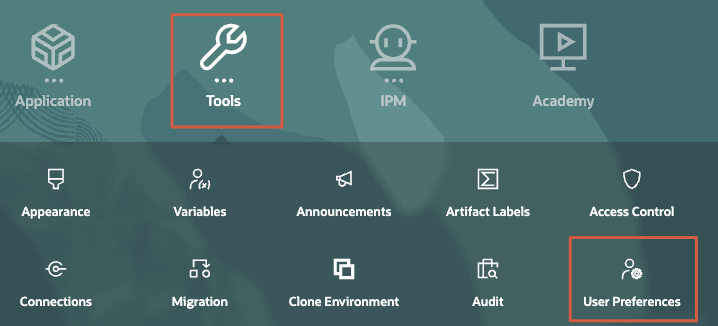
- Klicken Sie unter "Voreinstellungen" auf Benutzervariablen.
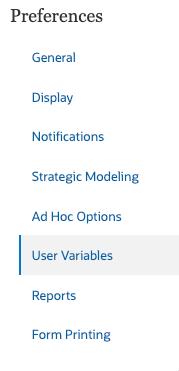
- Prüfen Sie die für jede Benutzervariable ausgewählten Elemente.
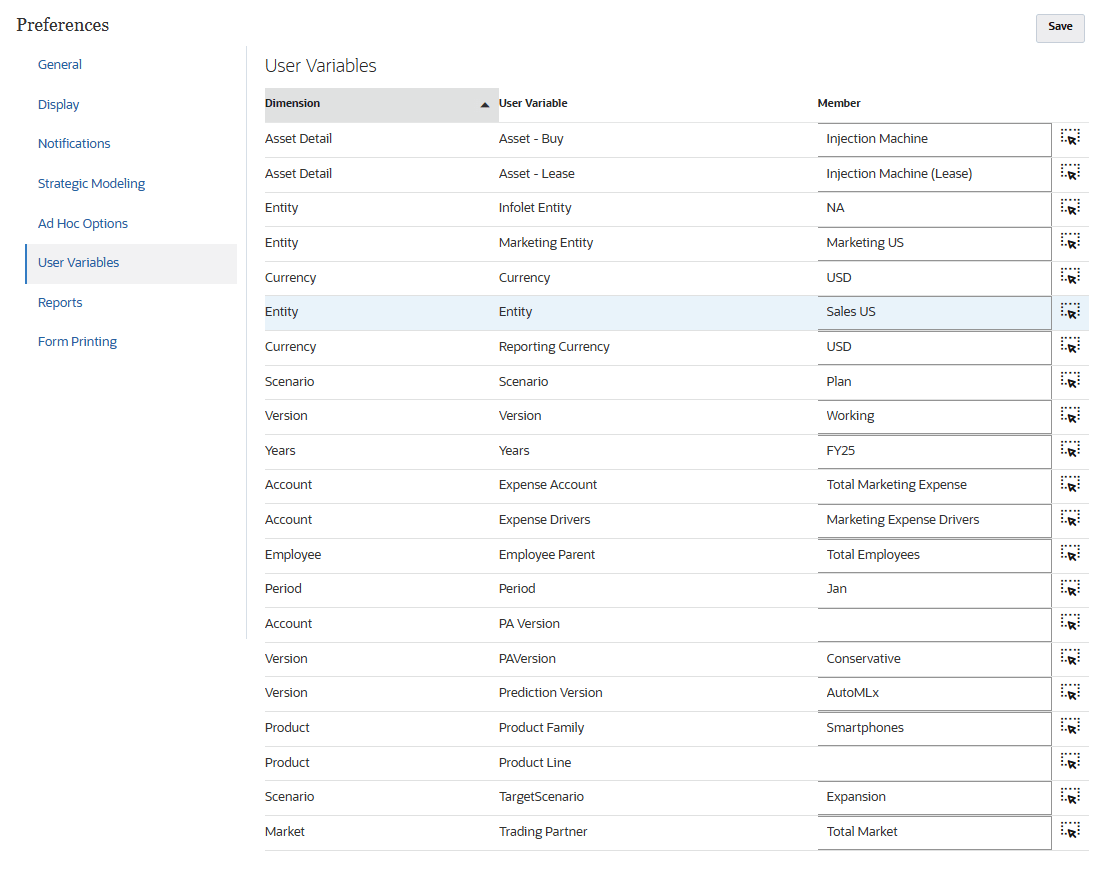
- Wenn Sie mit der Überprüfung fertig sind, kehren Sie zur Homepage zurück. Klicken Sie oben rechts auf
 (Home).
(Home).
Zusätzliche Bezüge konfigurieren
Bonuszahlung hinzufügen
- Klicken Sie auf der Homepage auf Anwendung, Konfigurieren.
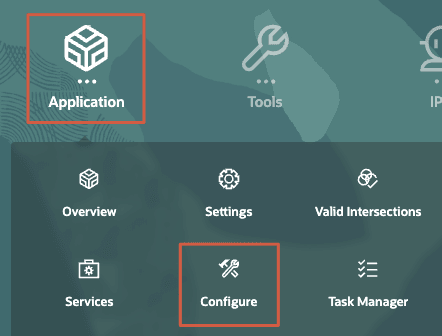
- Wählen Sie in der Dropdown-Liste "Konfigurieren" die Option Personalplanung aus.
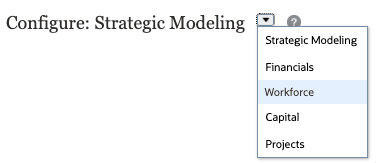
- Klicken Sie unter "Konfigurieren: Personalplanung" auf Leistungen und Steuern.
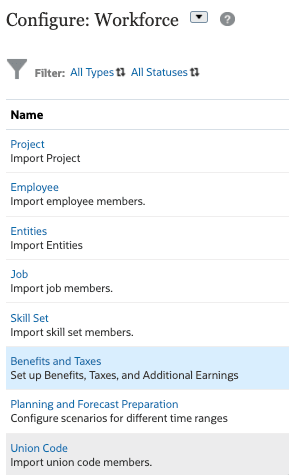
- Klicken Sie unter "Leistungen und Steuern" auf einen der Filterlinks, um das Dialogfeld "Filter" zu öffnen.
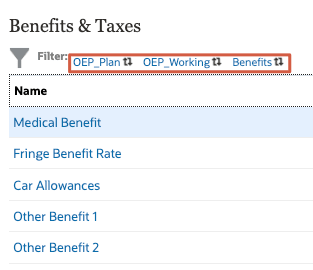
- Wählen Sie im Dialogfeld "Filter" Folgendes aus:
Filtern nach Datum Scenario OEP_Plan Version OEP_Working Komponenten Zusätzliche Bezüge - Prüfen Sie Ihre Auswahl, und klicken Sie auf Anwenden.
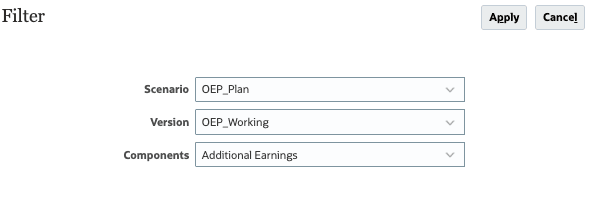
- Klicken Sie unter "Leistungen und Steuern" auf Bonuszahlung.
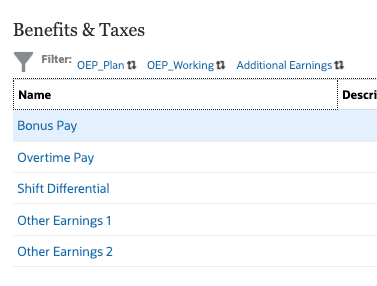
- Wählen Sie unter "Zusätzliche Bezüge für Bonuszahlung" Folgendes aus:
Bonuszahlung - Details Datum Komponententyp Einfach Finanzkonto Bonus Zahlungsbedingungen Monatlich (Kalenderjahr) Werttyp Prozentsatz des Gehalts Höchstwert - Typ Pauschalbetrag Schwellenwertbereich JbD Steuerpflichtige Komponente Ja Bezüge Zu Bruttovergütung addieren - Prüfen Sie Ihre Auswahl, und klicken Sie auf "Weiter".
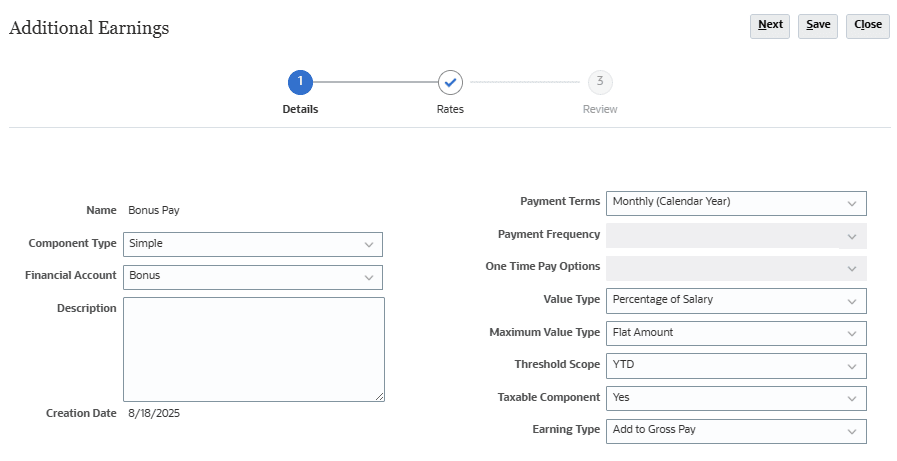
- Prüfen oder legen Sie unter "Sätze" die folgenden Daten-POV-Werte fest:
Dimension Mitglied Scenario Plan Version In Bearbeitung Währung USD Entity Umsatz US
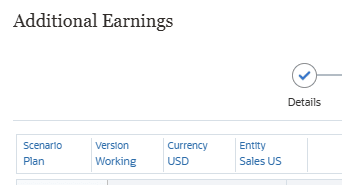
- Geben Sie im Datenraster für "Keine Option" 10 als Satz für alle YearTotal-Elemente für alle drei Jahre ein (FY25, FY26 und FY27).
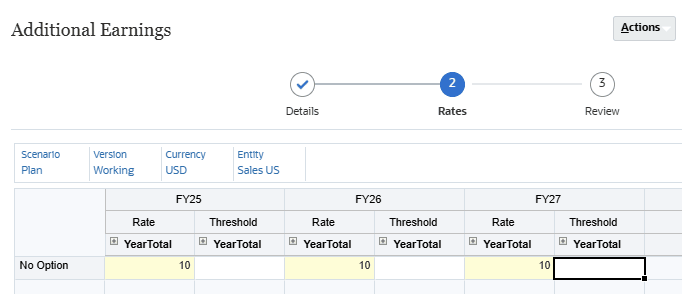
Tipp:
Das Datenraster wird geöffnet, und das Element YearTotal ist ausgeblendet. Die Eigenschaft "Zeitsaldo" des Kontos ist auf "Saldo" gesetzt. Bei Out-of-the-box-Optionen und -Stufen wird der in YearTotal eingegebene Wert in alle Perioden kopiert. Nachfolgende Änderungen an YearTotal gelten jedoch nur für den letzten Zeitraum. Sie können YearTotal einblenden und Sätze in den Elementen der Ebene 0 manuell eingeben und ändern.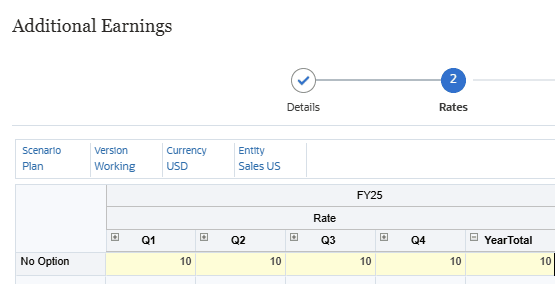
- Klicken Sie anschließend auf Weiter.
- Prüfen Sie die eingegebenen Satzwerte, und klicken Sie auf Speichern.
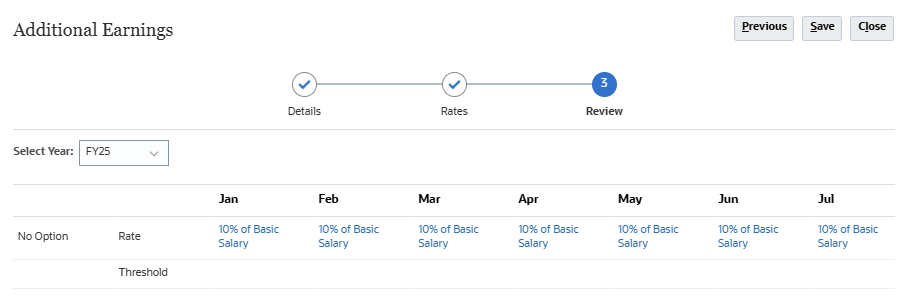
- Klicken Sie im Informationsdialogfeld auf OK.
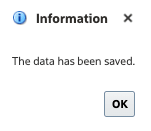
- Klicken Sie unter "Weitere Bezüge" auf Schließen.
- Klicken Sie unter "Leistungen und Steuern" auf Schließen.
- Kehren Sie zur Homepage zurück. Klicken Sie oben rechts auf
 (Home).
(Home).
Standardwerte zuweisen
- Klicken Sie auf der Homepage auf Personalplanung, Vergütungsplanung.
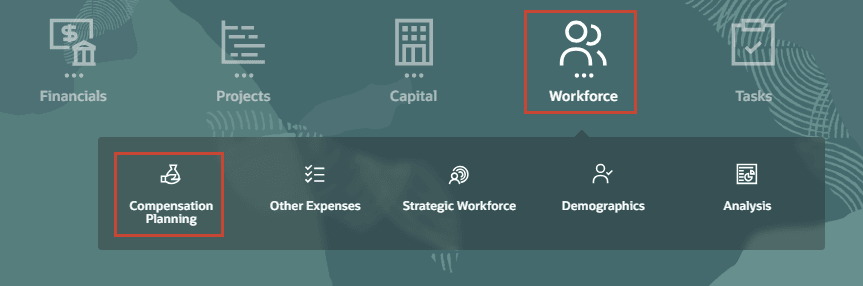
- Klicken Sie in den vertikalen Registerkarten auf der linken Seite auf
 (Standardwerte).
(Standardwerte). - Klicken Sie in den unteren Registerkarten auf Zusätzliche Bezüge.
- Klicken Sie unter "Zusätzliche Bezüge" mit der rechten Maustaste in den Inhaltsbereich, um Menüoptionen anzuzeigen, und wählen Sie Bezugsstandard hinzufügen aus.
- Wählen Sie unter "Bezugsstandardwerte hinzufügen" wie folgt Prompt-Werte aus:
Prompt Datum Bezüge Bonuszahlung Job OWP_All-Jobs Gewerkschaftscode OWP_All Gewerkschaftscode Option Keine Option Tipp:
Wenn verfügbar, können Sie auf (Elementauswahl) einer Dimension oder eines Prompts klicken, um das Dialogfeld "Element auswählen" zu öffnen, in dem Sie Elemente, Benutzervariablen oder Substitutionsvariablen einer Dimension suchen, auswählen und zuweisen können.
(Elementauswahl) einer Dimension oder eines Prompts klicken, um das Dialogfeld "Element auswählen" zu öffnen, in dem Sie Elemente, Benutzervariablen oder Substitutionsvariablen einer Dimension suchen, auswählen und zuweisen können. - Prüfen Sie die ausgewählten Optionen.
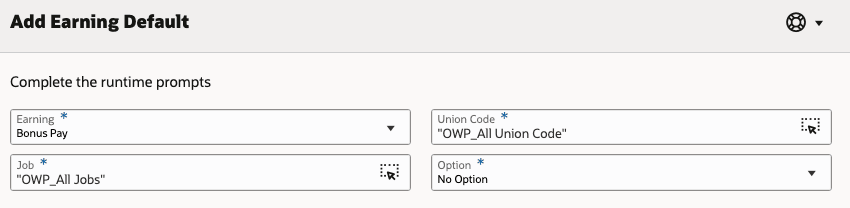
- Klicken Sie auf OK.
- Klicken Sie in der Informationsnachricht auf OK.
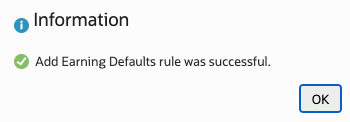
Bonuszahlung wurde eine zusätzliche Verdienstannahme hinzugefügt. Die Annahmedetails werden im Formular angezeigt.
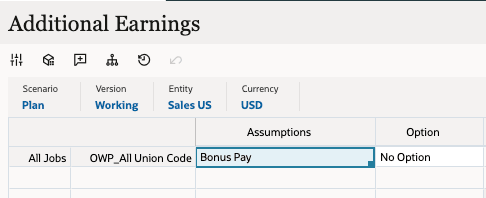
Standardwerte synchronisieren
- Klicken Sie in den vertikalen Registerkarten auf der linken Seite auf
 (Mitarbeiter verwalten).
(Mitarbeiter verwalten). - Klicken Sie in den unteren Registerkarten auf Vorhandene Mitarbeiter.
- Stellen Sie unter "Vorhandene Mitarbeiter" den POV auf die folgenden Elemente ein:
Dimension Mitglied Scenario Plan Version In Bearbeitung Entity Umsatz US Währung USD Jahre FY25 Projekt Kein Projekt Vorhandene Mitarbeiterdaten werden im Formular angezeigt.
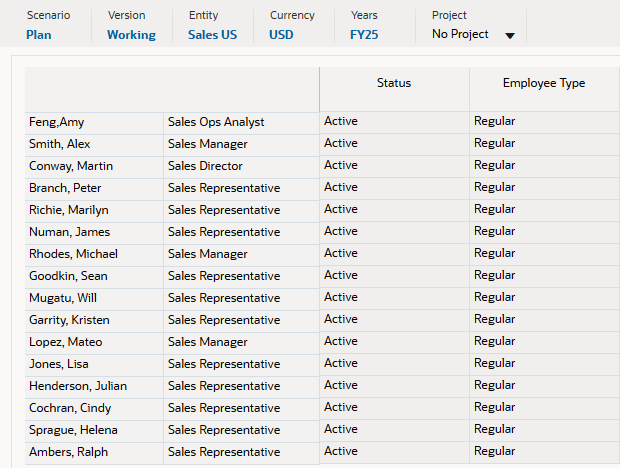
- Klicken Sie im Datenraster mit der rechten Maustaste auf die leere obere Headerzelle, um Menüoptionen anzuzeigen, und wählen Sie Standards synchronisieren aus.
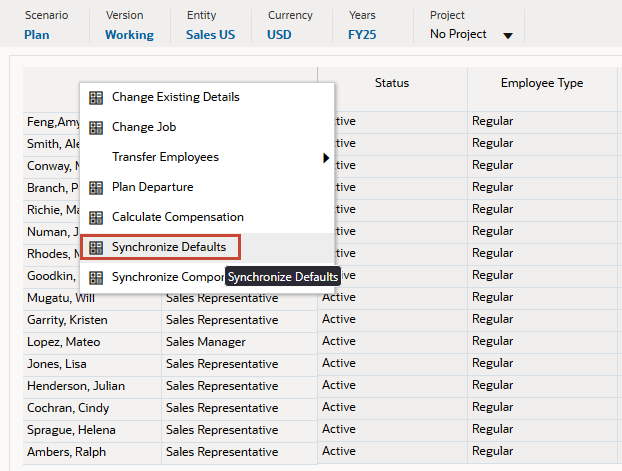
- Legen Sie in "Standards synchronisieren" die Prompt-Werte wie folgt fest:
Prompt Datum Scenario OEP_Plan Version OEP_Working Department Umsatz US Währung eingeben USD Job wählen OWP_Total-Jobs Mitarbeiter OWP_Total Mitarbeiter Festzulegende Einstellung Kein Projekt Tipp:
Überprüfen Sie immer Ihre Elementauswahl, um die Auswahl falscher Elemente zu vermeiden. Beispiel: OWP_Total-Jobs unterscheidet sich von OWP_All-Jobs, die bei der Zuweisung von Standardwerten verwendet wurden. - Prüfen Sie Ihre Auswahl, und klicken Sie auf OK.
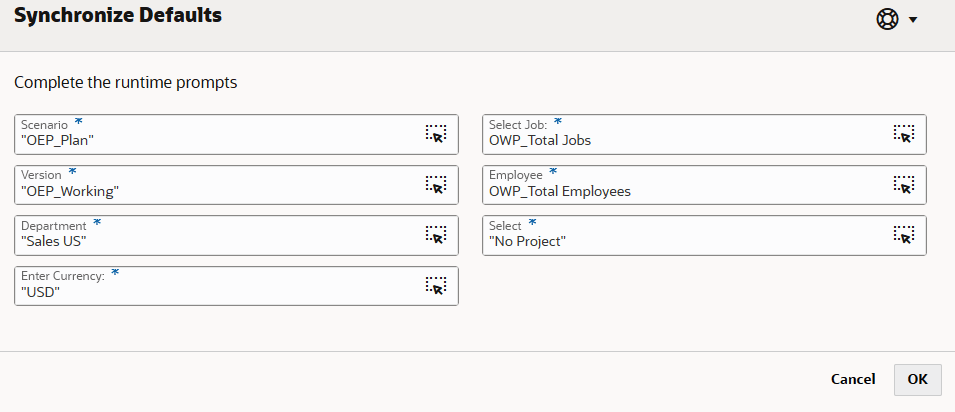
- Klicken Sie in der Informationsnachricht auf OK.
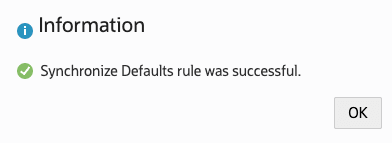
- Erweitern Sie im Datenraster die Gesamtvergütung.
In der Spalte "Gesamtbezüge" werden Daten basierend auf dem zuvor definierten Bonuszahlungssatz angezeigt, der 10% des Gesamtgehalts entspricht.
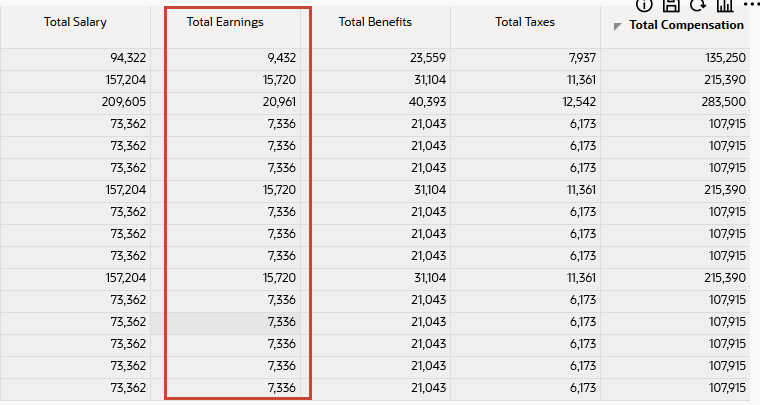
- Klicken Sie in den vertikalen Registerkarten auf der linken Seite auf
 (Mitarbeiterdetails).
(Mitarbeiterdetails). - Setzen Sie den POV unter "Mitarbeiterdetails" auf:
Dimension Mitglied Job Vertriebsmitarbeiter Mitarbeiter Niederlassung, Peter Projekt Kein Projekt - Prüfen Sie die Bonuszahlungsdaten für Peter Branch.
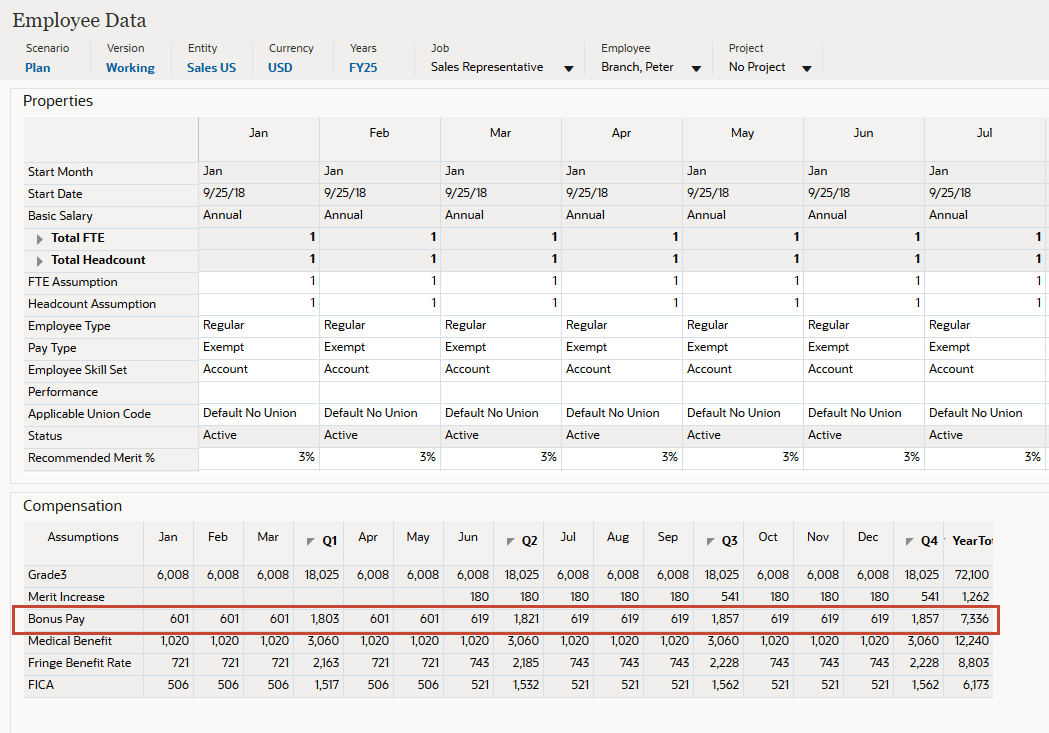
- Details für einen anderen Mitarbeiter anzeigen POV festlegen auf:
Dimension Mitglied Job Vertriebsleiter Mitarbeiter Lopez (Mateo) Projekt Kein Projekt - Prüfen Sie die Bonuszahlungsdaten für Mateo Lopez.
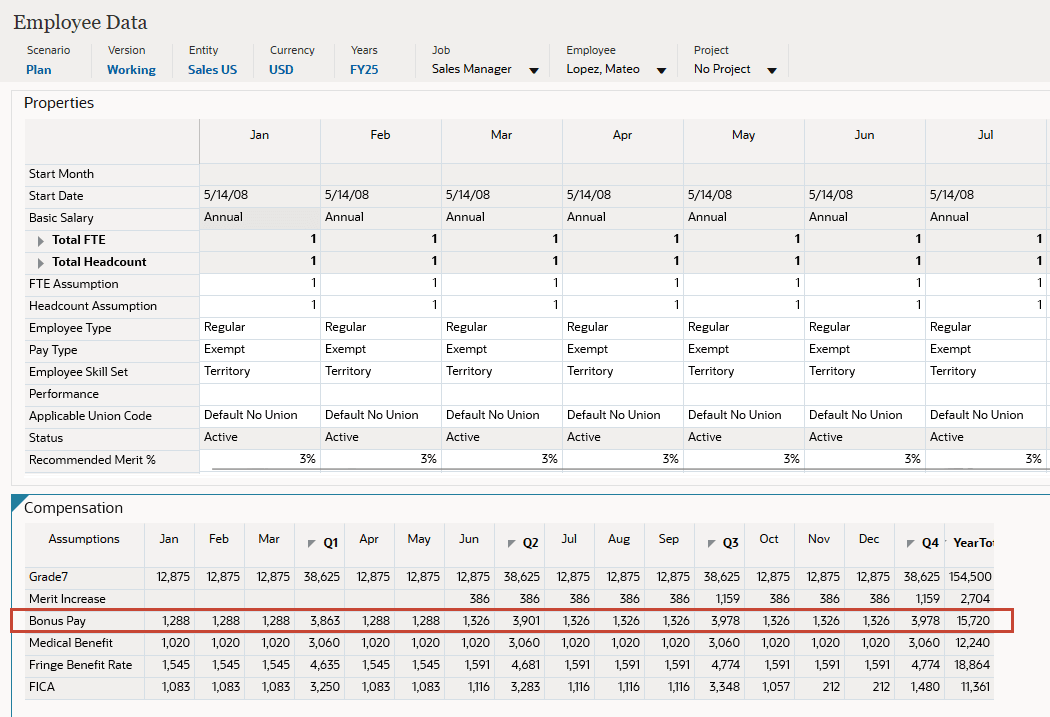
- Kehren Sie zur Homepage zurück. Klicken Sie oben rechts auf
 (Home).
(Home).
Zusätzliche Bezüge anpassen
Bonusprogramm zum Personal-Cube hinzufügen
- Klicken Sie auf der Homepage auf Anwendung, Überblick.
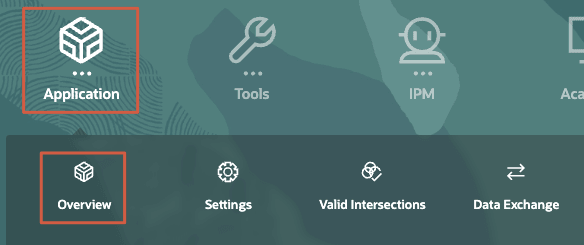
- Klicken Sie auf Dimensionen.
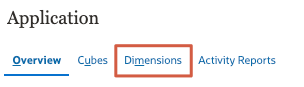
- Prüfen Sie in der Dropdown-Liste "Cube", ob Alle ausgewählt ist.
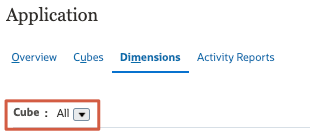
- Klicken Sie in der Liste der Dimensionen auf Account.
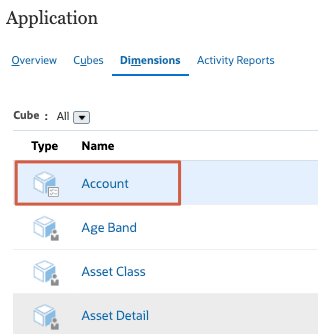
- Klicken Sie unter "Elementeigenschaften für Account bearbeiten" mit der rechten Maustaste auf den Spaltenheader Elementname, um das Dialogfeld "Spalten auswählen" zu öffnen.
- Zeigen Sie unter "Auswahl" für alle Eigenschaften mit Ausnahme von Übergeordnetes Element, Standarddatenspeicher und Standardaliastabelle mit der Maus auf den Eigenschaftsnamen, und klicken Sie auf X, um ihn zu entfernen.
- Wählen Sie links unter "Spalten auswählen" die folgenden Spalten aus:
- Unterkonto: Kontotyp
- Unterkonto: Zeitsaldo
- Datentyp
- Unter Konsolidierungsoperator: OWP_WFP Konsol op.
- Prüfen Sie Ihre Auswahl, und klicken Sie auf OK.
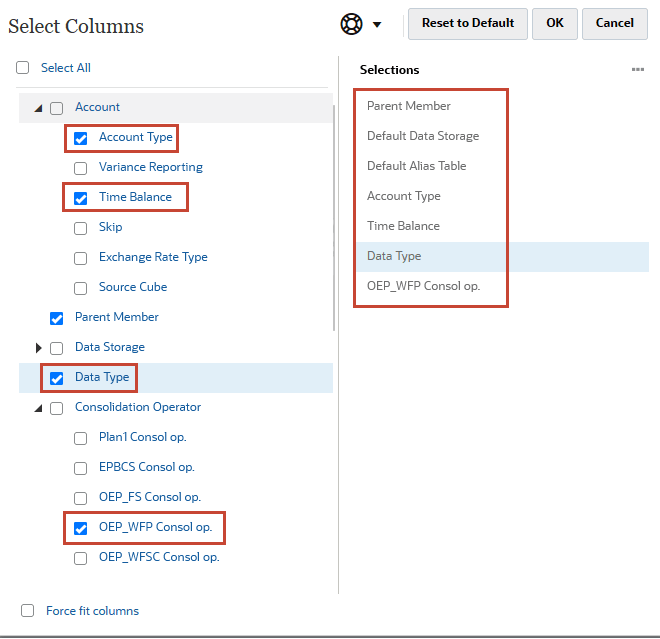
- Geben Sie im Suchfeld OWP_Dynamic Properties ein, und klicken Sie auf
 (Search Down).
(Search Down). 
Das Element OWP_Dynamic Properties wird angezeigt und im Raster ausgewählt.
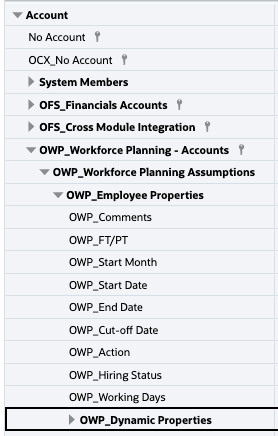
Tipp:
Sie finden das Element OWP_Dynamic Properties unterAccount\OWP_Workforce Planning - Accounts\OWP_Workforce Planning Assumptions\OWP_Employee Properties. - Wenn OWP_Dynamic Properties ausgewählt ist, klicken Sie auf
 (Sibling hinzufügen).
(Sibling hinzufügen). 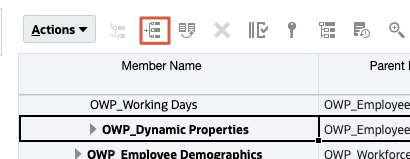
- Übernehmen Sie unter "Gleichgeordnetes Element hinzufügen" den Standardwert 1 unter "Anzahl hinzuzufügende Elemente", und klicken Sie auf Anwenden.
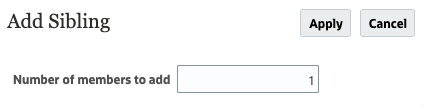
Dem Raster wird eine neue Zeile hinzugefügt.

- Ersetzen Sie den Elementnamen durch Bonus_Rate.
Tipp:
Achten Sie darauf, den Unterstrich zwischen "Bonus" und "Satz" einzuschließen.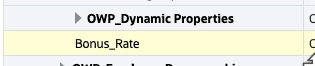
- Legen Sie für Bonus_Rate die folgenden Elementeigenschaften fest:
Attribut Datum Standarddatenspeicher Filiale Standardaliastabelle Sonderabschreibung Accounttyp Gespeicherte Annahme Zeitsaldo Durchschnitt Datentyp Nichtwährung OEP_WFP Konsol op. Ignorieren Tipp:
Bei der Aggregationslogik sollten Sie Nie für Konten mit Sätzen auswählen, wenn keine Aggregation der Daten mit anderen Dimensionen erforderlich ist. Wenn Sie Nie auswählen, werden viele Blöcke der oberen Ebene während der Aggregation nicht erstellt. - Prüfen Sie Ihre Auswahl, und klicken Sie auf Speichern.

Tipp:
Überprüfen Sie Ihre Auswahl nach dem Speichern, um sicherzustellen, dass Ihre Aktualisierungen gespeichert sind. - Klicken Sie auf
 (Datenbank aktualisieren).
(Datenbank aktualisieren). - Treffen Sie unter "Datenbank aktualisieren" die folgenden Auswahlen, und klicken Sie auf Datenbank aktualisieren:
Vor Datenbankaktualisierung Verwendung der Anwendung aktivieren für Administratoren Nach Datenbankaktualisierung Verwendung der Anwendung aktivieren für Alle Benutzer - Prüfen Sie die Warnmeldung, und klicken Sie auf Aktualisieren.
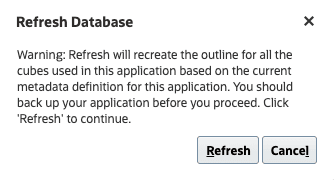
Achtung:
Best Practices empfehlen, ein vollständiges Backup der gesamten Anwendungsinstanz zu erstellen, bevor Metadatenänderungen vorgenommen werden.Der Cube-Aktualisierungsprozess dauert einen Moment.
- Wenn der Status "Erfolgreich" lautet und der Fertigstellungsgrad 100% beträgt, klicken Sie auf Fertigstellen.
Sie können alle Warnungen unten ignorieren.
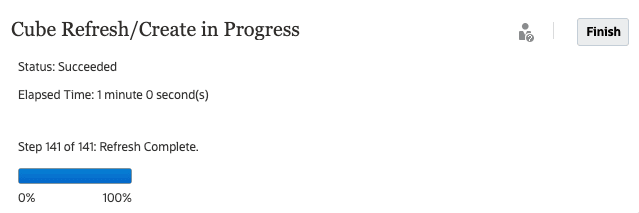
- Klicken Sie unter "Datenbank aktualisieren" auf Schließen.
- Klicken Sie unter "Elementeigenschaften für Account bearbeiten" auf Abbrechen.
Formular für die Eingabe von Bonussätzen erstellen
- Klicken Sie auf
 (Navigator), und klicken Sie unter Erstellen und verwalten auf Formulare.
(Navigator), und klicken Sie unter Erstellen und verwalten auf Formulare. 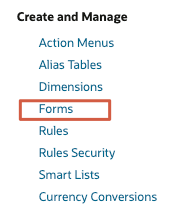
- Blenden Sie unter "Ordner" Bibliothek, Personalplanung ein, und wählen Sie Personalplanung - Planblätter - Vergütung aus.
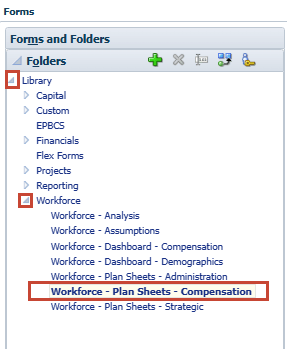
- Wählen Sie im Inhaltsbereich Vorhandene Mitarbeiter verwalten aus, und klicken Sie auf
 (Bearbeiten).
(Bearbeiten). 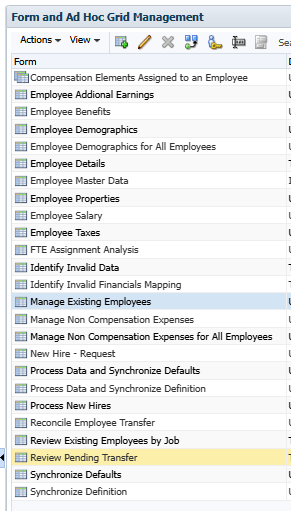
- Klicken Sie in Formular- und Ad-hoc-Rastermanagement für die Verwaltung vorhandener Mitarbeiter auf Speichern unter.
- Geben Sie im Dialogfeld "Speichern unter" Eingabebonussatz pro Mitarbeiter als neuen Namen für das Formular ein, und klicken Sie auf OK.

Die Eingabebonusrate pro Mitarbeiter wird jetzt in Formular- und Ad-hoc-Rastermanagement geöffnet.
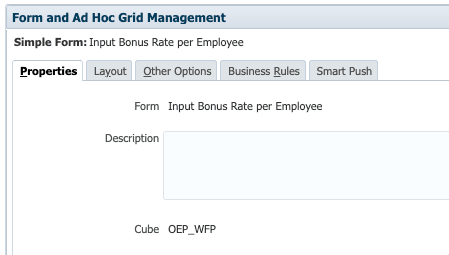
- Klicken Sie auf die Registerkarte Layout.
- Nehmen Sie in Spalte A die folgenden Änderungen vor:
- Ersetzen Sie die Account-Elemente durch Bonus_Rate.
- Ersetzen Sie die Periodenelemente durch Annahmen.
Tipp:
"Annahmen" ist der Standardalias für das Periodenelement BegBalance.
- Klicken Sie mit der rechten Maustaste auf Spalte B, und wählen Sie Spalte löschen aus.
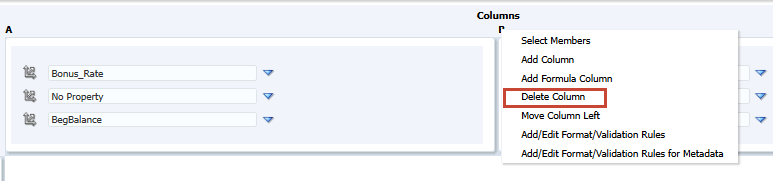
Spalte C ersetzt die ursprüngliche Spalte B.
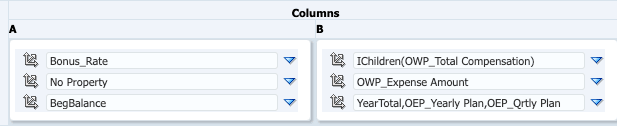
- Klicken Sie in Spalte B in die Zelle "Konto", um Dimensionseigenschaften anzuzeigen.
Die Dimensionseigenschaften befinden sich unter dem Bereich auf der rechten Seite.
- Wählen Sie unter "Dimensionseigenschaften für Account" (Spalte B) die Option Erweitert starten aus.

- Blenden Sie Anzeigeeigenschaften ein.
- Nehmen Sie unter "Anzeigeeigenschaften" die folgenden Änderungen vor:
Attribut Datum Schreibschutz für Formular festlegen Auswahl aufheben Speicherbestätigungsnachricht ausblenden Ausgewählt - Prüfen Sie die ausgewählten Optionen.
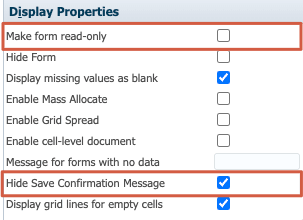
- Klicken Sie auf die Registerkarte Geschäftsregeln.
- Wählen Sie in Geschäftsregeln die Regel OEP_WFP-Regel-Vorhandene Mitarbeitervergütung berechnen aus, und klicken Sie auf Hinzufügen.
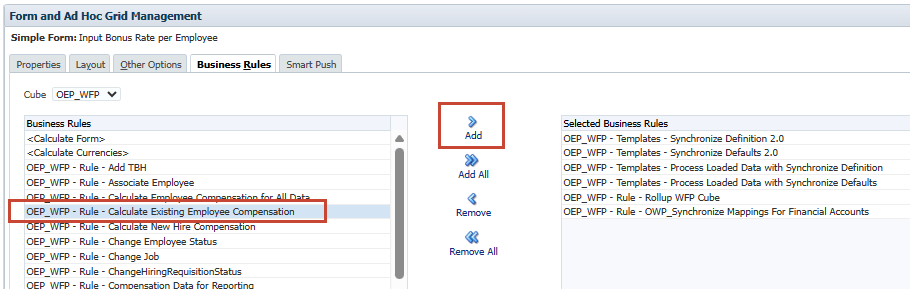
- Wählen Sie unter Geschäftsregeleigenschaften unter OEP_WFP-Regel - Vorhandene Mitarbeitervergütung berechnen die Option Elemente im Formular verwenden aus.

- Klicken Sie auf Beenden.
- Kehren Sie zur Homepage zurück. Klicken Sie oben rechts auf
 (Home).
(Home).
Navigationsfluss erstellen
- Klicken Sie auf
 (Navigator), und klicken Sie unter "Extras" auf Navigationsabläufe.
(Navigator), und klicken Sie unter "Extras" auf Navigationsabläufe. 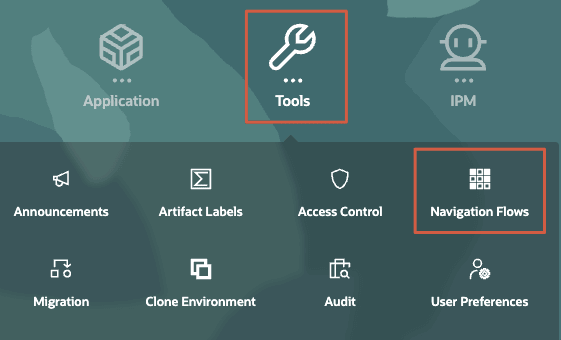
- Wählen Sie die Navigationsflusszeile Standard aus, klicken Sie auf
 (Aktionen), und wählen Sie Kopie erstellen aus.
(Aktionen), und wählen Sie Kopie erstellen aus. 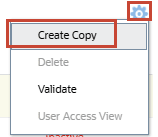
- Geben Sie unter "Navigationsfluss erstellen" WFP als Namen ein, und klicken Sie auf OK.
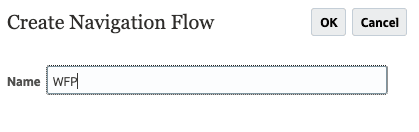
- Klicken Sie im Navigationsfluss auf WFP, um es zu bearbeiten.
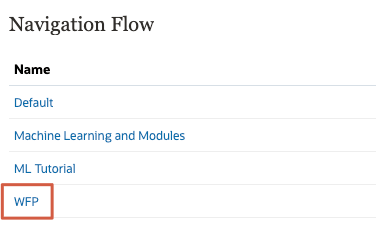
- Blenden Sie im WFP die Option Personalplanung ein, und klicken Sie auf Vergütungsplanung.
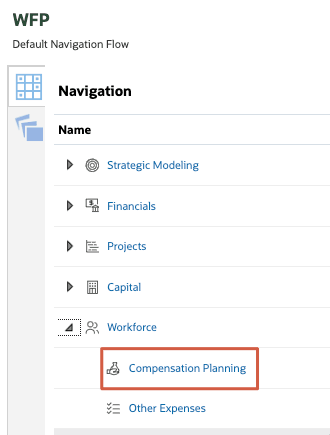
- Klicken Sie unter "Karte verwalten - Inhalt" auf Mitarbeiter verwalten.
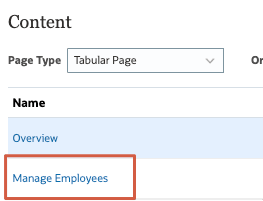
- Klicken Sie auf der Registerkarte "Verwalten" auf Neue Unterregisterkarte hinzufügen.
- Geben Sie auf der untergeordneten Registerkarte "Verwalten" Bonussatz eingeben als Namen ein.
- Klicken Sie für Artefakt auf
 (Artefakt auswählen).
(Artefakt auswählen). - Suchen und wählen Sie in der Bibliothek die Option Eingabesatz pro Mitarbeiter, und klicken Sie auf OK.
Tipp:
Der eingegebene Bonussatz pro Mitarbeiter wird unterLibrary\Workforce\Workforce - Plan Sheets - Compensationgespeichert. - Klicken Sie auf der untergeordneten Registerkarte "Verwalten" auf Speichern und schließen.
- Prüfen Sie auf der Registerkarte "Verwalten", ob Bonusrate eingeben als Registerkarte aufgelistet ist, und klicken Sie auf Speichern und schließen.
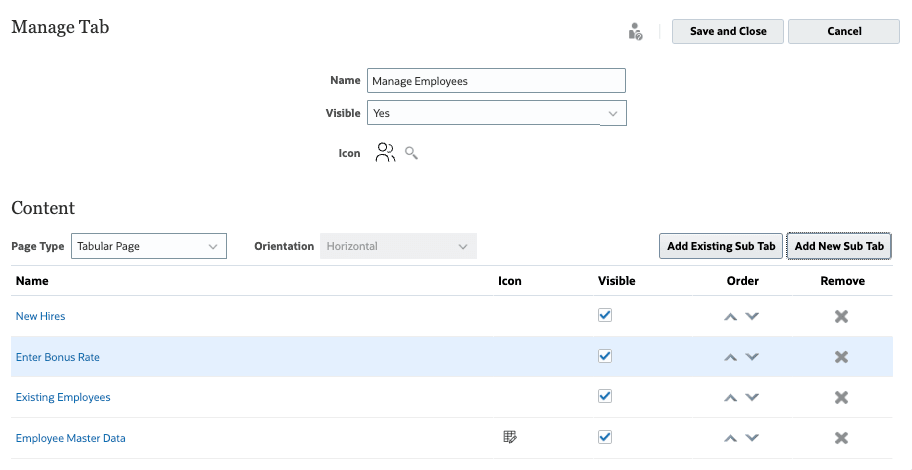
- Klicken Sie unter "Karte verwalten" auf Speichern und schließen.
- Klicken Sie in WFP auf Speichern und schließen.
- Klicken Sie im Navigationsfluss für WFP auf Inaktiv.
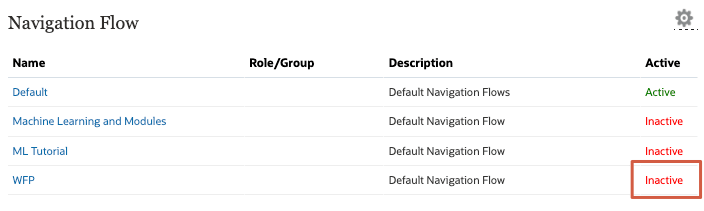
- Prüfen Sie, ob WFP auf Aktiv gesetzt ist, und klicken Sie auf
 (Home), um zur Homepage zurückzukehren.
(Home), um zur Homepage zurückzukehren. - Klicken Sie oben rechts auf der Homepage auf Administrator, und wählen Sie Navigationsfluss neu laden aus.
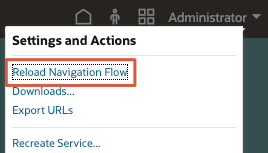
- Klicken Sie auf der Homepage auf Personalplanung, Vergütungsplanung.
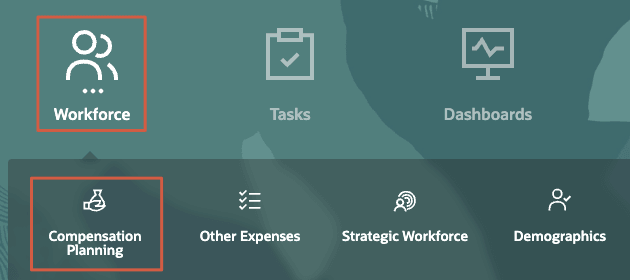
- Klicken Sie in den vertikalen Registerkarten auf der linken Seite auf
 (Mitarbeiter verwalten).
(Mitarbeiter verwalten). - Klicken Sie in den unteren Registerkarten auf Bonussatz eingeben.
Das Formular "Eingabesatz pro Mitarbeiter" wird angezeigt.
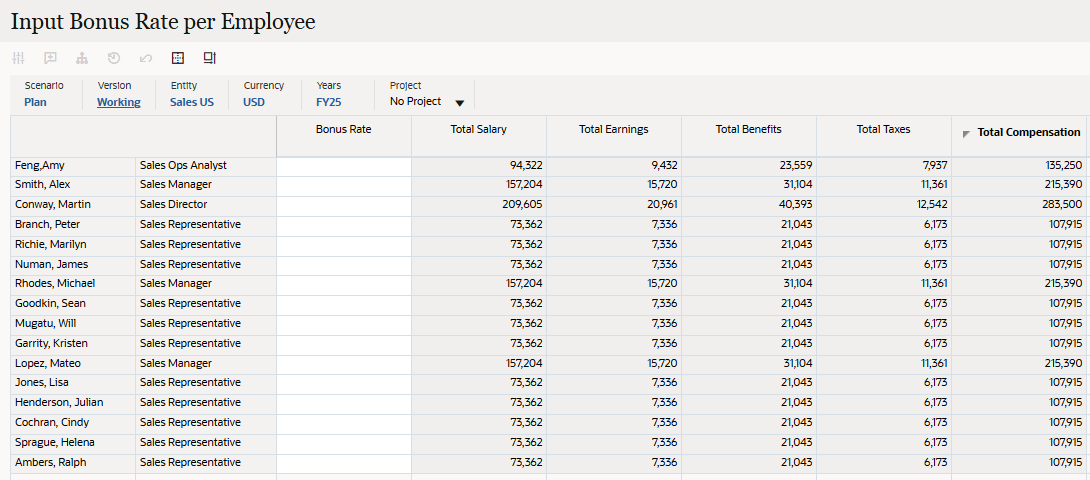
- Kehren Sie zur Homepage zurück. Klicken Sie oben rechts auf
 (Home).
(Home).
Elementformel für benutzerdefinierte Bezüge ändern
- Klicken Sie auf der Homepage auf Anwendung, Überblick.
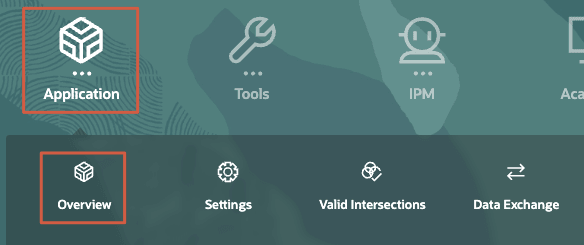
- Klicken Sie auf Dimensionen.
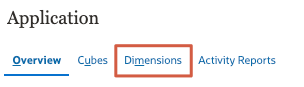
- Prüfen Sie in der Dropdown-Liste "Cube", ob Alle ausgewählt ist.
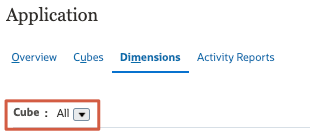
- Klicken Sie in der Liste der Dimensionen auf Account.
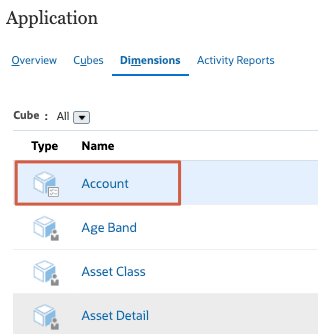
- Klicken Sie unter "Elementeigenschaften für Account bearbeiten" mit der rechten Maustaste auf den Spaltenheader Elementname, um das Dialogfeld "Spalten auswählen" zu öffnen.
- Blenden Sie links unter "Spalten auswählen" die Option Elementformel ein, und wählen Sie OEP_WFP Formel aus.
- Prüfen Sie Ihre Auswahl, und klicken Sie auf OK.
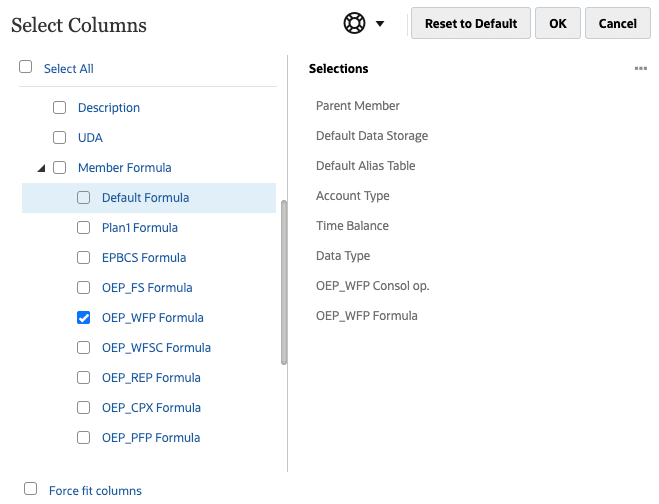
- Geben Sie im Feld "Search" OWP_Earning1 ein, und klicken Sie auf
 (Search Down).
(Search Down). 
Das Element OWP_Earning1 wird angezeigt und im Raster ausgewählt.
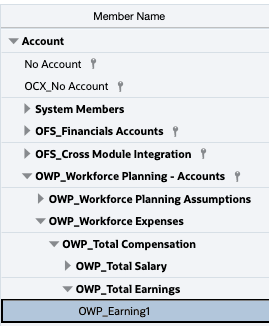
Tipp:
Das Element OWP_Earning1 finden Sie unterAccount\OWP_Workforce Planning - Accounts\OWP_Workforce_Expenses\OWP_Total Compensation\OWP_Total Earnings. - Klicken Sie unter OWP_Earning1 auf die Zelle OEP_WFP Formel.
Nachdem Sie die Formelzelle OEP_WFP für OWP_Earning1 ausgewählt haben, wird die Elementformel über dem Raster angezeigt.
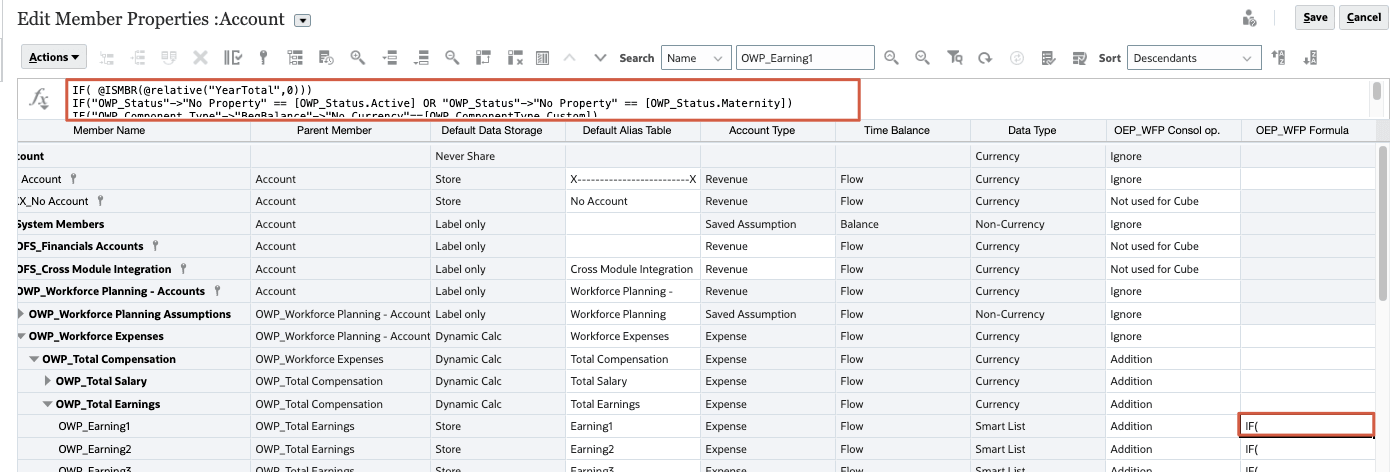
- Klicken Sie links neben der Elementformel auf
 (Elementformel).
(Elementformel).
Das Dialogfeld "Elementformel" wird angezeigt.
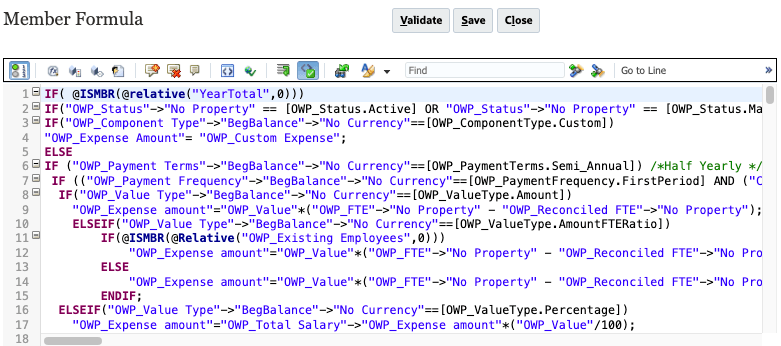
- Klicken Sie in der Symbolleiste auf
 (Umbruch), um Elementformeltext innerhalb der Fenstergrenzen anzuzeigen.
(Umbruch), um Elementformeltext innerhalb der Fenstergrenzen anzuzeigen. - Scrollen Sie nach unten zu Zeile 112, in der der Kommentar
/*Month options*/angezeigt wird.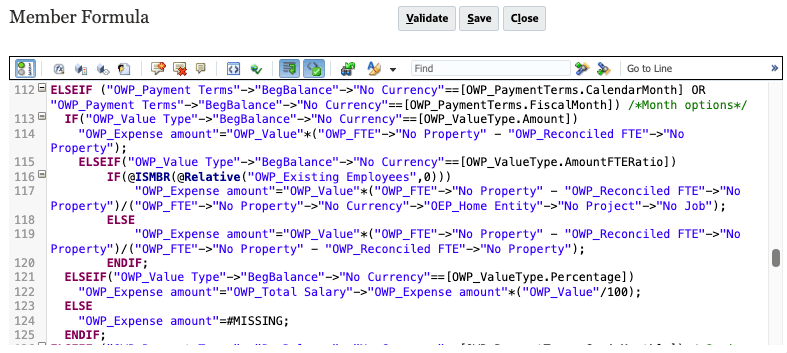
- Suchen Sie die Zeile 125, und fügen Sie eine Zeile direkt darunter ein.
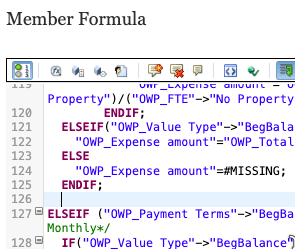
- Kopieren Sie die folgende Formel, und fügen Sie sie in diesen Abschnitt ein:
Hinweis:
In dieser Formel wird erwartet, dass die Bonuszahlung als Prozentsatz des im Jahr bezahlten Gesamtgehalts berechnet wird.IF("No Property"->"BegBalance"==[OWP_EarningList.Bonus_Pay] AND "Bonus_Rate"->"No Property"->"BegBalance" <> #Missing) "OWP_Expense Amount"="OWP_Total Salary"->"OWP_Expense Amount"*("Bonus_Rate"->"No Property"->"BegBalance"/100); ENDIFTipp:
Sie können die hier im Code verfügbare Option "Kopieren" verwenden.Die Bonuszahlung wird anhand der folgenden Formel berechnet:
Bonus Pay = Total Salary x Bonus Rate.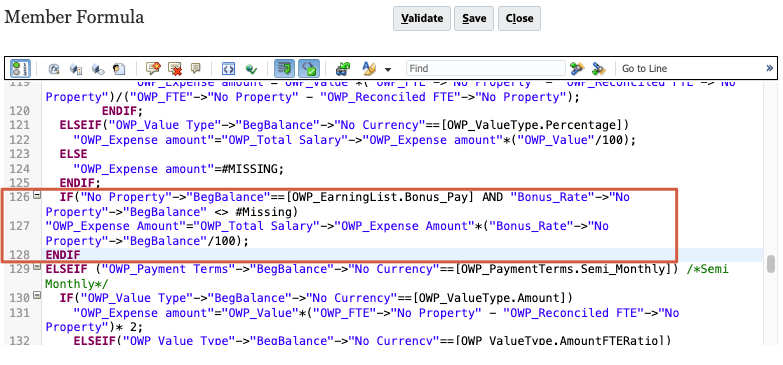
In diesem Beispiel gilt die Berechnung nur für vorhandene Mitarbeiter. Neueinstellungen erhalten zunächst den Standardbonus.
Optional können Sie dieselbe Formel in die anderen Zahlungsbedingungen kopieren.
Sie können diese Elementformel weiter anpassen, indem Sie Abschnitte für Schwellenwerte, Bruttovergütung und steuerpflichtige Berechnungen ändern. Bevor Sie Änderungen vornehmen, sichern Sie die Anwendung. Wenden Sie dann Ihre Änderungen auf alle relevanten Zahlungsbedingungen und Bezügekonten an.
- Klicken Sie auf Validieren.
Unten im Dialogfeld wird eine Validierungsmeldung angezeigt.
- Klicken Sie auf Speichern.
- Klicken Sie unter "Elementeigenschaften für Account bearbeiten" auf Speichern.
- Klicken Sie auf
 (Datenbank aktualisieren).
(Datenbank aktualisieren). - Treffen Sie unter "Datenbank aktualisieren" die folgenden Auswahlen, und klicken Sie auf Datenbank aktualisieren:
Vor Datenbankaktualisierung Verwendung der Anwendung aktivieren für Administratoren Nach Datenbankaktualisierung Verwendung der Anwendung aktivieren für Alle Benutzer - Prüfen Sie die Warnmeldung, und klicken Sie auf Aktualisieren.
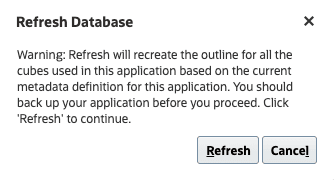
Der Cube-Aktualisierungsprozess dauert einen Moment.
- Wenn der Status "Erfolgreich" lautet und der Fertigstellungsgrad 100% beträgt, klicken Sie auf Fertigstellen.
Sie können alle Warnungen unten ignorieren.
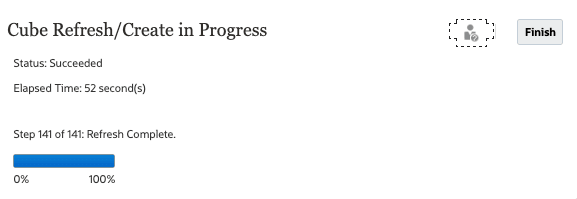
- Klicken Sie unter "Datenbank aktualisieren" auf Schließen.
- Klicken Sie unter "Elementeigenschaften für Account bearbeiten" auf Abbrechen.
- Kehren Sie zur Homepage zurück. Klicken Sie oben rechts auf
 (Home).
(Home).
Bonussätze eingeben
- Klicken Sie auf der Homepage auf Personalplanung, Vergütungsplanung.
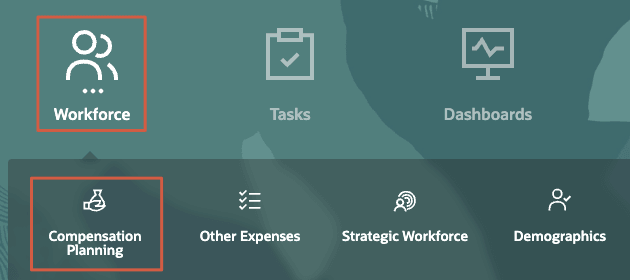
- Klicken Sie in den vertikalen Registerkarten auf der linken Seite auf
 (Mitarbeiter verwalten).
(Mitarbeiter verwalten). - Klicken Sie in den unteren Registerkarten auf Bonussatz eingeben.
Das Formular "Eingabesatz pro Mitarbeiter" wird angezeigt.
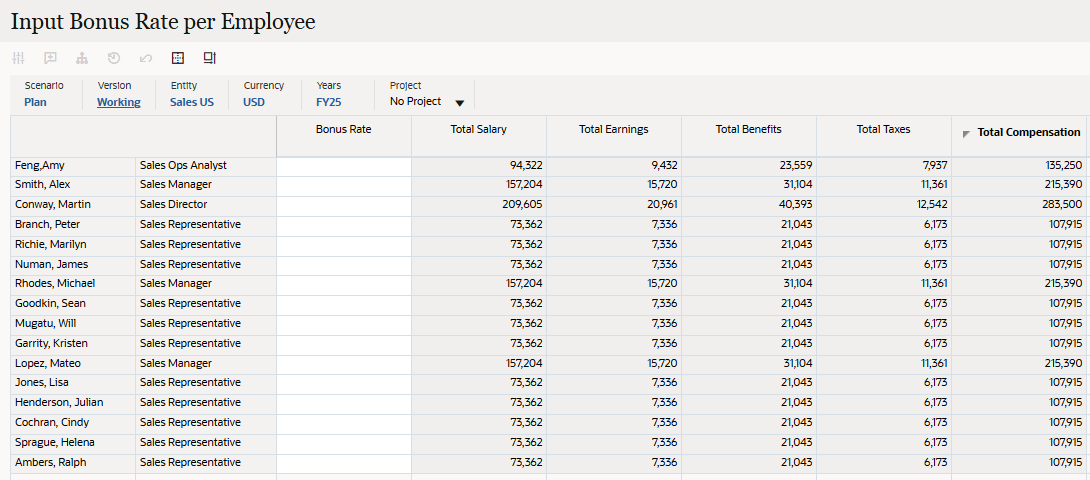
In diesem Tutorial geben Sie Bonusraten für FY25 ein. In der Regel geben Sie Bonussätze für alle anwendbaren Jahre ein.
Beachten Sie, dass der Gesamtbezug standardmäßig auf 10% des Gesamtgehalts berechnet wird.
- Geben Sie für Feng, Amy, 5 als Bonusrate ein.
Die Elementformel, die Sie im vorherigen Abschnitt hinzugefügt haben, berechnet den Bonussatz um 100, wodurch der Bonussatzwert als "5" anstelle von "5" oder "0,05" eingegeben werden muss.
IF("No Property"->"BegBalance"==[OWP_EarningList.Bonus_Pay] AND "Bonus_Rate"->"No Property"->"BegBalance" <> #Missing) "OWP_Expense Amount"="OWP_Total Salary"->"OWP_Expense Amount"*("Bonus_Rate"->"No Property"->"BegBalance"/100);
ENDIF - Klicken Sie auf Speichern.
- Klicken Sie mit der rechten Maustaste auf die Elementzelle für Feng, Amy, und wählen Sie Vergütung berechnen aus.
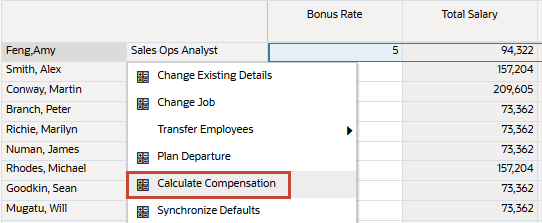
- Klicken Sie im Informationsdialogfeld auf OK.
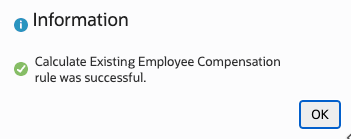
Gesamtbezüge, Gesamtsteuer und Gesamtvergütung für Amy Feng wurden basierend auf dem eingegebenen Wert für den Bonussatz aktualisiert.

- Kehren Sie zur Homepage zurück. Klicken Sie oben rechts auf
 (Home).
(Home).
Leistungen ändern und Komponentendefinitionen synchronisieren
In diesem Abschnitt ändern Sie vorhandene zusätzliche Bezüge, Leistungen und Steuern mit den Konfigurationsparametern im Assistenten für Leistungen und Steuern.
Schwellenwerte zu Bonuszahlungen hinzufügen
- Klicken Sie auf der Homepage auf Anwendung, Konfigurieren.
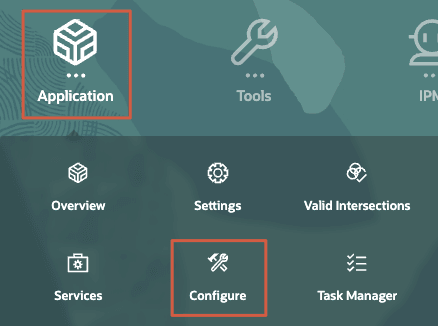
- Wählen Sie in der Dropdown-Liste "Konfigurieren" die Option Personalplanung aus.
- Klicken Sie unter "Konfigurieren: Personalplanung" auf Leistungen und Steuern.
- Klicken Sie unter "Leistungen und Steuern" auf einen der Filterlinks, um das Dialogfeld "Filter" zu öffnen.
- Wählen Sie im Dialogfeld "Filter" Folgendes aus:
Filtern nach Datum Scenario OEP_Plan Version OEP_Working Komponenten Zusätzliche Bezüge - Prüfen Sie Ihre Auswahl, und klicken Sie auf Anwenden.
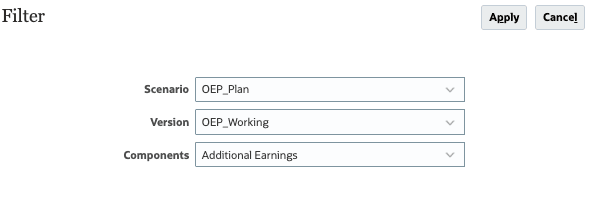
- Klicken Sie unter "Leistungen und Steuern" auf Bonuszahlung.
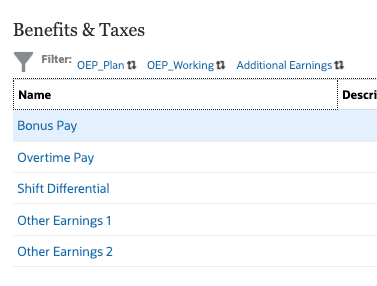
- Prüfen Sie die Details unter "Zusätzliche Bezüge für Bonuszahlung", und klicken Sie auf Weiter.
- Geben Sie für "Keine Option" im Datenraster 18000 als Schwellenwert für alle YearTotal-Elemente für alle drei Jahre ein (FY25, FY26 und FY27):
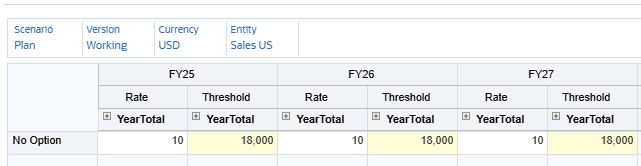
Im Folgenden finden Sie einige Tipps zum Ausführen von Rastervorgängen:
- Geben Sie die Verknüpfung 18K für 18000 ein.
- Um Werte über mehrere Zellen hinweg zu kopieren, stellen Sie sicher, dass die Zellen, in die Sie kopieren möchten, sichtbar sind. Möglicherweise müssen Sie Spalten einblenden. Wählen Sie dann die Zelle aus, die Sie kopieren möchten. Zeigen Sie mit dem Cursor auf den unteren rechten Zellenrand der Auswahl. Wenn der Mauszeiger zu einem (+) bewegen Cursor wird, klicken und ziehen Sie den Rahmen über die Zellen, in die der Wert kopiert werden soll. Beispiel: Blenden Sie für FY25 YearTotal, dann die Quartale und dann die Monate ein. Geben Sie im Jan einen Wert ein. Stellen Sie sicher, dass der Zellenfokus immer noch auf Jan liegt, und zeigen Sie den Cursor dann rechts unten am Zellenrand an. Wenn der Verschiebungscursor angezeigt wird, klicken und ziehen Sie den Rahmen über alle Punkte in FY25.
- Klicken Sie anschließend auf Weiter.
- Prüfen Sie die eingegebenen Schwellenwerte, und klicken Sie auf Speichern.

- Klicken Sie in der Informationsnachricht auf OK.
- Klicken Sie unter "Weitere Bezüge" auf Schließen.
- Klicken Sie unter "Leistungen und Steuern" auf Schließen.
- Kehren Sie zur Homepage zurück. Klicken Sie oben rechts auf
 (Home).
(Home).
Komponentendefinition wird synchronisiert
- Klicken Sie auf der Homepage auf Personalplanung, Vergütungsplanung.
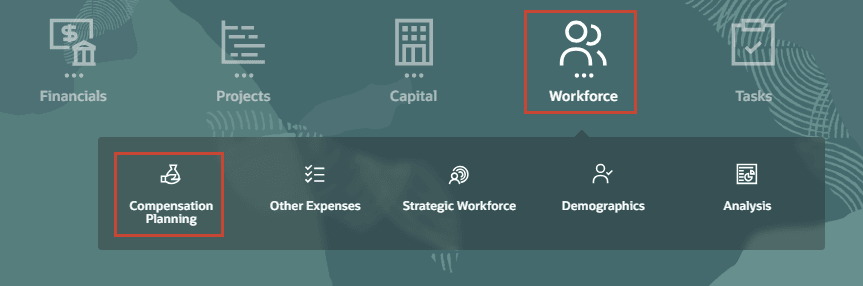
- Klicken Sie in den vertikalen Registerkarten auf der linken Seite auf
 (Mitarbeiter verwalten).
(Mitarbeiter verwalten). - Klicken Sie in den unteren Registerkarten auf Bonussatz eingeben.
- Klicken Sie mit der rechten Maustaste auf die Elementzelle für Conway, Martin, und wählen Sie Komponentendefinition synchronisieren aus.
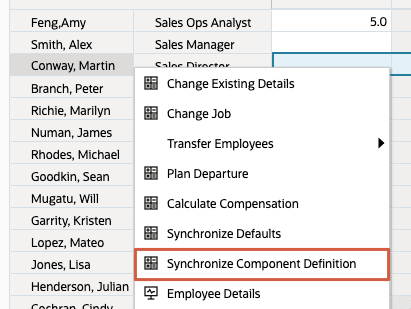
Hinweis:
Da die Synchronisierungsstandardwerte zuvor mit Daten ausgeführt wurden, wurden Änderungen an einer vorhandenen Komponente (Bonuszahlung) für einen vorhandenen Mitarbeiter vorgenommen. In diesem Fall ist nur "Komponentendefinition synchronisieren" erforderlich, um die letzten Änderungen, bei denen Schwellenwertdaten hinzugefügt wurden, effizient zu verarbeiten.
"Standardwerte synchronisieren" ist nur für neue Komponenten erforderlich, die dem Assistenten für Leistungen und Steuern hinzugefügt werden, oder wenn ein Mitarbeiter zum ersten Mal einer Entität hinzugefügt wird.
Damit Änderungen auf die Regel "Vergütung berechnen" angewendet werden können, müssen Sie zuerst die entsprechende Synchronisierungsregel ausführen. - Klicken Sie in der Informationsnachricht auf OK.
- Auf dieser Seite prüfen Sie die Änderungen an Gesamtvergütung, Gesamtsteuer und Gesamtvergütung für Martin Conway.
Die Gesamtbezüge sind jetzt auf 18.000 begrenzt, basierend auf dem im Assistenten für Leistungen und Steuern eingegebenen Schwellenwert. Die Gesamtsteuer und die Gesamtvergütung wurden basierend auf dieser Änderung aktualisiert.

- Kehren Sie zur Homepage zurück. Klicken Sie oben rechts auf
 (Home).
(Home).
Vorteile der Provisionssatztabelle konfigurieren
Leistung in der Provisionssatztabelle definieren
- Klicken Sie auf der Homepage auf Anwendung, Konfigurieren.
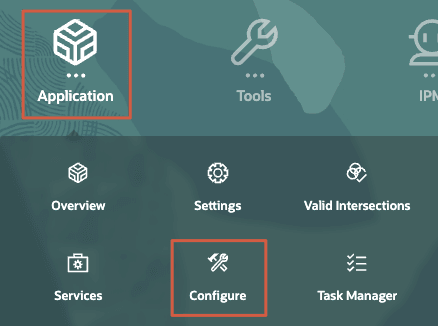
- Wählen Sie in der Dropdown-Liste "Konfigurieren" die Option Personalplanung aus.
- Klicken Sie unter "Konfigurieren: Personalplanung" auf Leistungen und Steuern.
- Prüfen oder legen Sie in "Leistungen und Steuern" Filterwerte fest:
Filtern nach Datum Scenario OEP_Plan Version OEP_Working Komponenten Vorteile - Klicken Sie unter "Leistungen und Steuern" auf Sonstige Leistung 1.
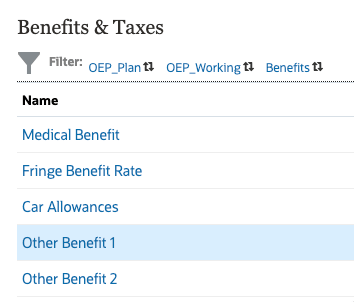
- Wählen Sie unter "Leistungen für sonstige Leistung 1" die folgenden Werte aus:
Benefitdetails Datum Komponententyp Provisionssatztabelle Finanzkonto Sonstige Leistungen Zahlungsbedingungen Monatlich (Kalenderjahr) Werttyp Pauschalbetrag Steuerpflichtige Komponente Nr. - Prüfen Sie Ihre Auswahl, und klicken Sie auf Weiter.
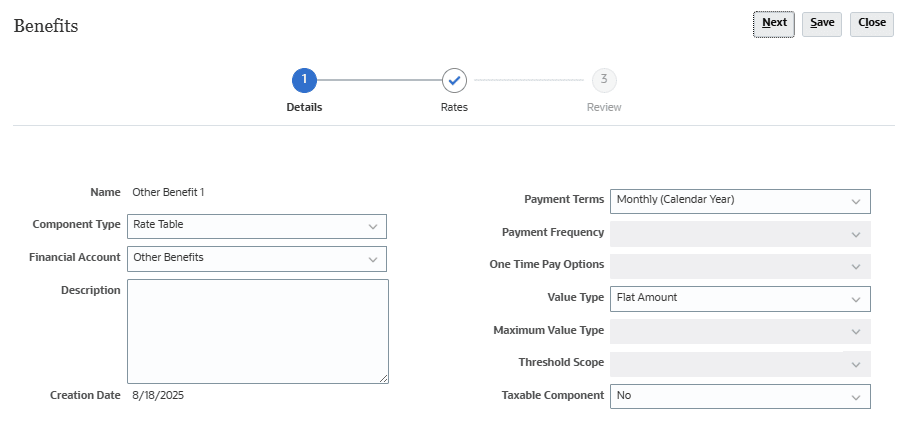
- Prüfen oder legen Sie den POV mit den folgenden Werten fest:
Dimension Mitglied Scenario Plan Version In Bearbeitung Währung USD Entity Umsatz US - Geben Sie im Datenraster die folgenden Sätze für diese Optionen ein:
FY25 FY26 FY27 Rate Rate Rate Year Total Year Total Year Total Option 3 36.000 48.000 60.000 Option 2 24.000 36.000 48.000 Option 1 12.000 24.000 36.000 Hinweis:
Option 1, Option 2 und Option 3 sind keine vordefinierten Mitglieder und sind kundenspezifisch. Zu Schulungszwecken wurden diese Mitglieder als allgemeine Optionen mit der Einstellung "Ablauf" für Zeitsalden hinzugefügt. Beispiel: Um einen Wert von 3.000/Monat für Option 3 zu erhalten, geben Sie 36.000 für YearTotal ein. Sie können Zeitsaldooptionen basierend auf Ihren Unternehmensanforderungen festlegen. Eine Liste der unterstützten Optionen für Zeitsalden finden Sie in der Dokumentation zu "Planung verwalten". - Klicken Sie anschließend auf Weiter.
- Prüfen Sie die eingegebenen Werte, und klicken Sie auf Speichern.
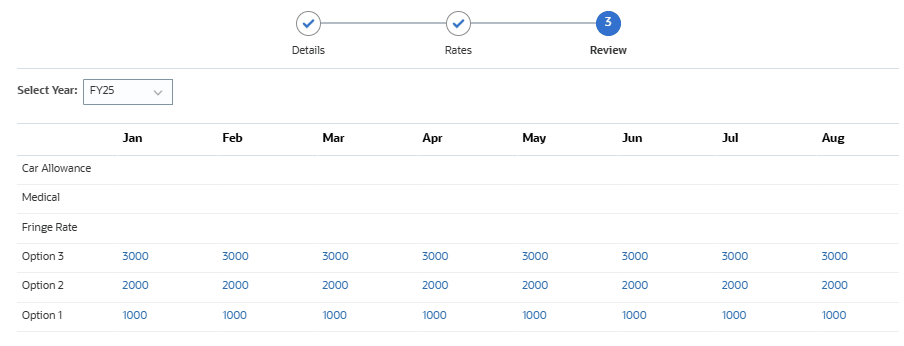
- Klicken Sie in der Informationsnachricht auf OK.
- Klicken Sie unter "Vorteile" auf Schließen.
- Klicken Sie unter "Leistungen und Steuern" auf Schließen.
Standardwerte für sonstige Leistungen hinzufügen 1
- Klicken Sie auf der Homepage auf Personalplanung, Vergütungsplanung.
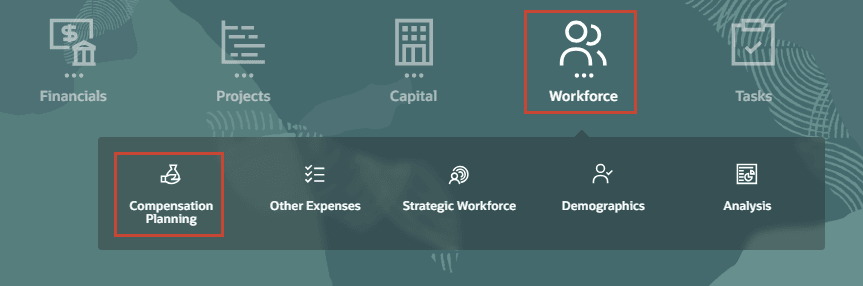
- Klicken Sie in den vertikalen Registerkarten auf der linken Seite auf
 (Standardwerte).
(Standardwerte). - Klicken Sie in den unteren Registerkarten auf Vorteile.
- Klicken Sie in Benefits mit der rechten Maustaste in eine schreibgeschützte Zelle im Inhaltsbereich, und wählen Sie Vorteilsstandards hinzufügen aus.
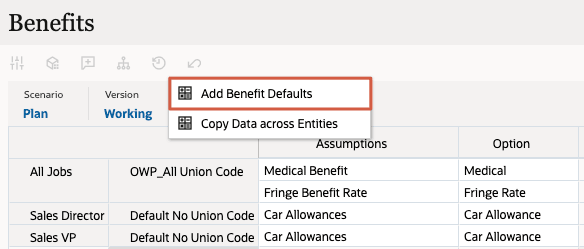
- Legen Sie unter "Leistungsstandards hinzufügen" die folgenden Werte fest:
Prompt Datum Nutzen Sonstige Leistung 1 Job Vertriebsmitarbeiter Gewerkschaftscode OWP_All Gewerkschaftscode Option Option 1 Tipp:
Mit der Elementauswahl können Sie Elementwerte für Tätigkeit und Gewerkschaft suchen und auswählen. Wenn Sie das Mitglied der Vertriebsmitarbeiter-Tätigkeit auswählen, kann es seinen Alias "Vertriebsmitarbeiter" unter "Leistungsstandards hinzufügen" anzeigen. - Prüfen Sie Ihre Auswahl, und klicken Sie auf OK.
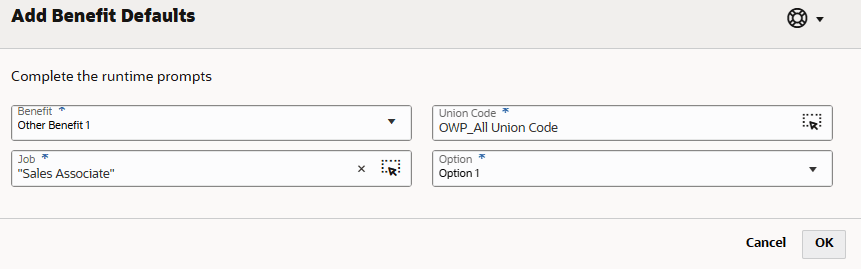
- Klicken Sie in der Informationsnachricht auf OK.
Option 1 für Vertriebsmitarbeiter wird dem Formular hinzugefügt.
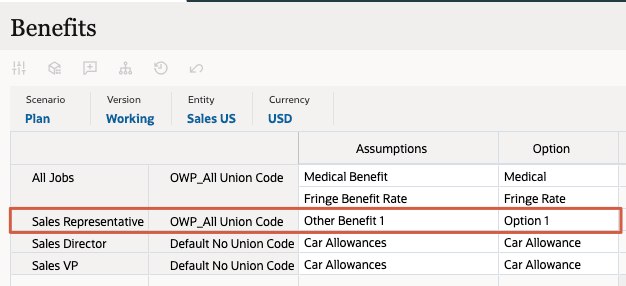
- Führen Sie die Schritte 4 bis 7 mit der folgenden Auswahl für Option 2 und Option 3 aus.
- Option 2
Prompt Datum Nutzen Sonstige Leistung 1 Job Vertriebsleiter Gewerkschaftscode OWP_All Gewerkschaftscode Option Option 2 - Option 3
Prompt Datum Nutzen Sonstige Leistung 1 Job Vertriebsleiter Gewerkschaftscode OWP_All Gewerkschaftscode Option Option 3 - Prüfen Sie, ob Option 1, Option 2 und Option 3 dem Formular hinzugefügt wurden.
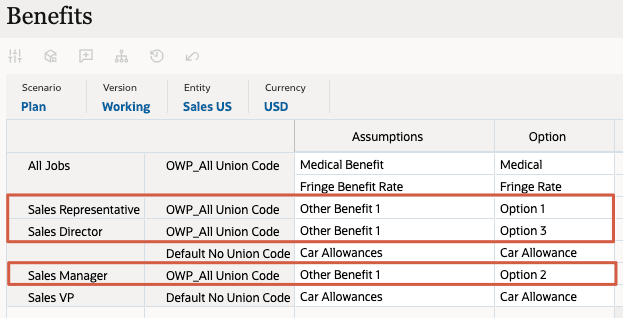
Standardwerte synchronisieren
- Klicken Sie in den vertikalen Registerkarten auf der linken Seite auf
 (Mitarbeiter verwalten).
(Mitarbeiter verwalten). - Klicken Sie in den unteren Registerkarten auf Bonussatz eingeben.
- Prüfen Sie den POV, oder setzen Sie ihn auf die folgenden Elemente:
Dimension Mitglied Scenario Plan Version In Bearbeitung Entity Umsatz US Währung USD Jahre FY25 Projekt Kein Projekt - Klicken Sie im Datenraster mit der rechten Maustaste auf die leere obere Headerzelle, um Menüoptionen anzuzeigen, und wählen Sie Standards synchronisieren aus.
- Legen Sie in "Standards synchronisieren" die Prompt-Werte wie folgt fest:
Prompt Datum Scenario OEP_Plan Version OEP_Working Department Umsatz US Währung eingeben USD Job wählen OWP_Total-Jobs Mitarbeiter OWP_Total Mitarbeiter Festzulegende Einstellung Kein Projekt - Prüfen Sie Ihre Auswahl, und klicken Sie auf OK.
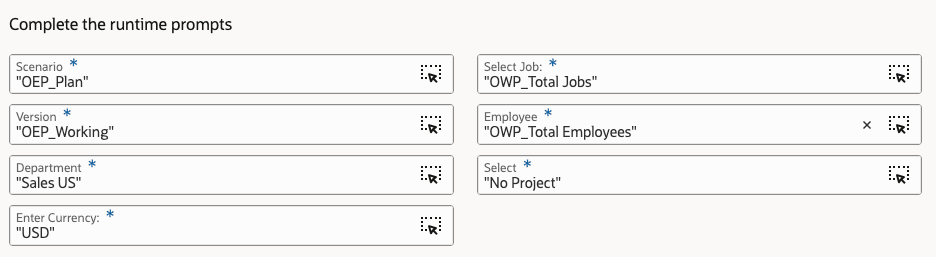
- Klicken Sie in der Informationsnachricht auf OK.
- Prüfen Sie die Datenänderungen für die Mitarbeiter von Sales Manager, Sales Director und Sales Associate.
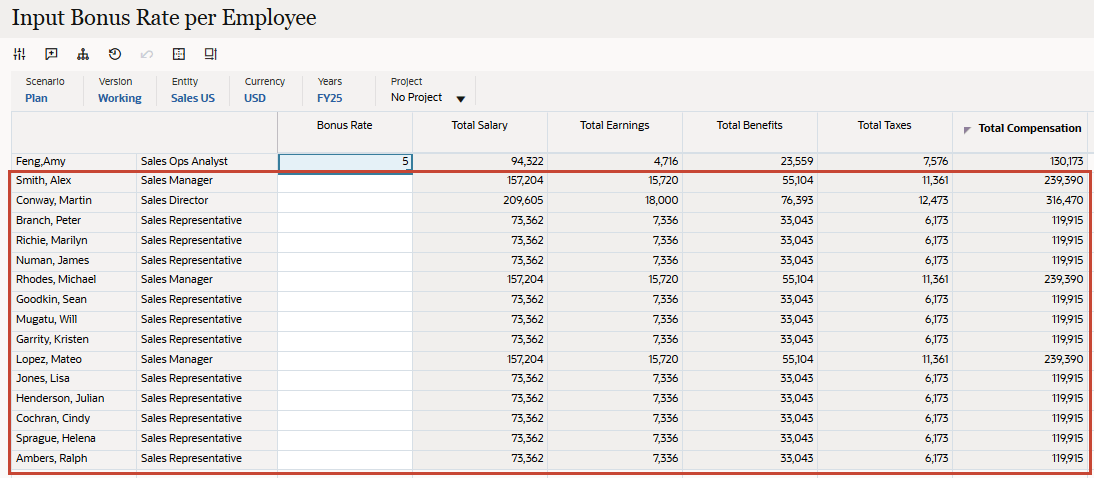
Die Leistungsstandardwerte wurden für diese Tätigkeiten synchronisiert und den Optionselementen zugeordnet, denen Sie Werte hinzugefügt haben.
- Klicken Sie in den vertikalen Registerkarten auf der linken Seite auf
 (Mitarbeiterdetails).
(Mitarbeiterdetails). - Stellen Sie die POV- und Seitenauswahl wie folgt ein:
Dimension Mitglied Job Vertriebsmitarbeiter Mitarbeiter Filiale, Peter Projekt Kein Projekt Aktualisierte Vergütungsdetails, einschließlich neuer Benefits für Peter Branch, werden angezeigt. Das Datenraster "Vergütung" enthält "Sonstige Leistung 1" mit einem Monatswert von 1.000 US-Dollar, der Option 1 entspricht.
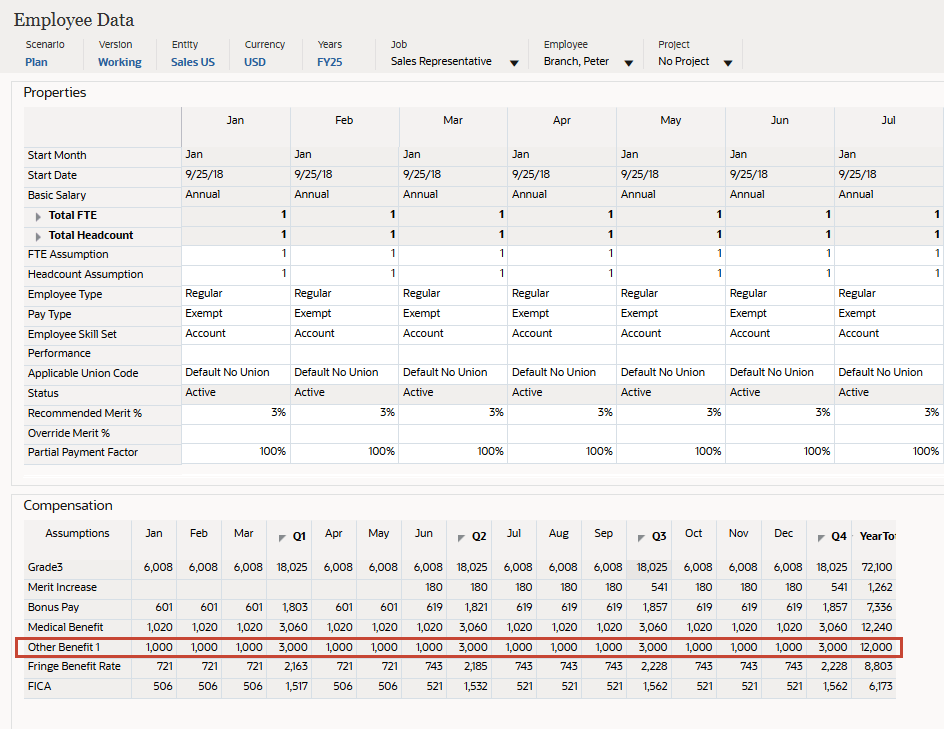
- Stellen Sie die POV- und Seitenauswahl wie folgt ein:
Dimension Mitglied Job Vertriebsleiter Mitarbeiter Smith, Alex Projekt Kein Projekt Aktualisierte Vergütungsdetails, einschließlich neuer Leistungen für Alex Smith, werden angezeigt. Das Datenraster "Vergütung" enthält "Sonstige Leistung 1" mit einem Monatswert von 2.000 US-Dollar, der Option 2 entspricht.
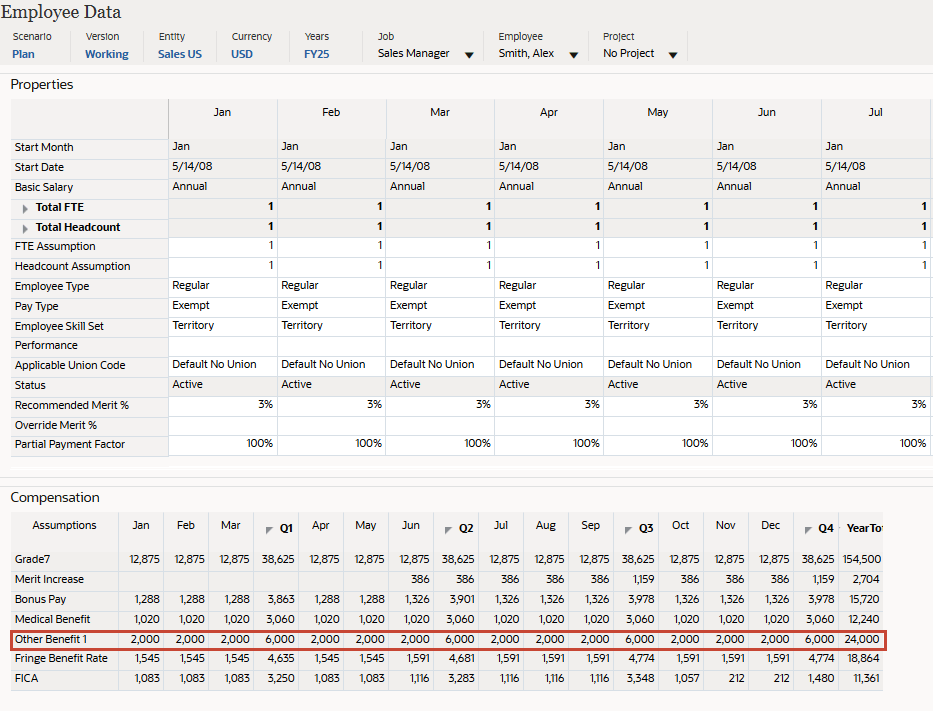
- Stellen Sie die POV- und Seitenauswahl wie folgt ein:
Dimension Mitglied Job Vertriebsleiter Mitarbeiter Conway (Martin) Projekt Kein Projekt Aktualisierte Vergütungsdetails, einschließlich neuer Leistungen für Martin Conway, werden angezeigt. Das Datenraster "Vergütung" enthält "Sonstige Leistung 1" mit einem Monatswert von 3.000 US-Dollar, der Option 3 entspricht.
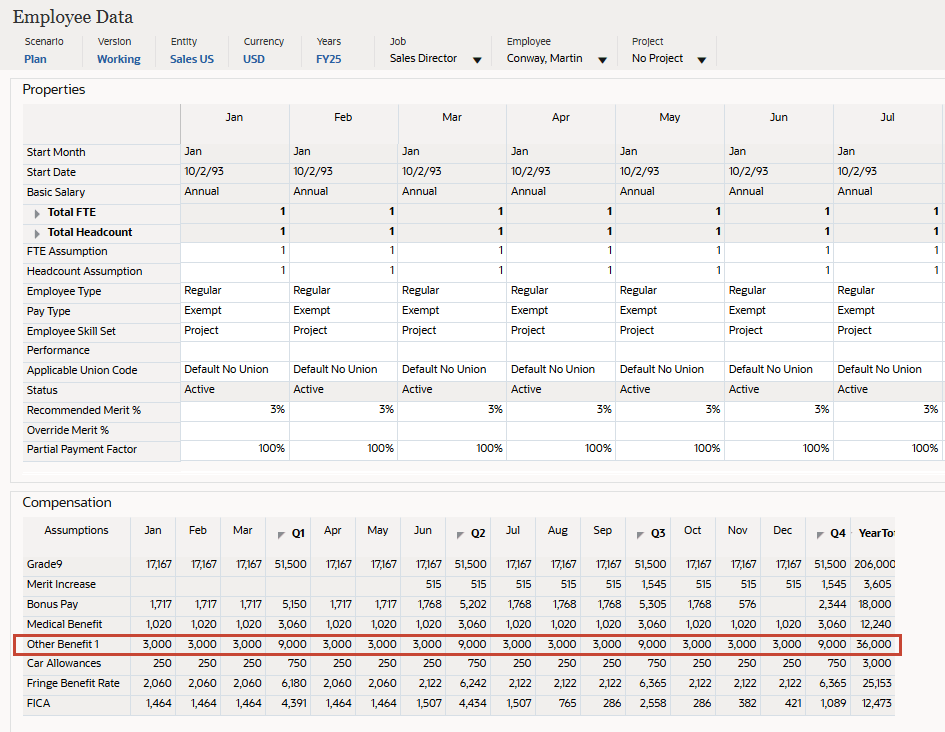
- Kehren Sie zur Homepage zurück. Klicken Sie oben rechts auf
 (Home).
(Home).
Kurstabelle und Schwellenwertvorteile konfigurieren
Satztabelle und Leistungsschwellenwerte definieren
- Klicken Sie auf der Homepage auf Anwendung, Konfigurieren.
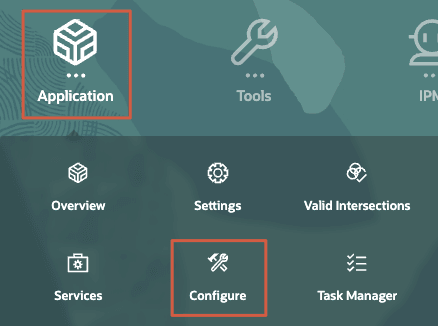
- Wählen Sie in der Dropdown-Liste "Konfigurieren" die Option Personalplanung aus.
- Klicken Sie unter "Konfigurieren: Personalplanung" auf Leistungen und Steuern.
- Prüfen oder legen Sie in "Leistungen und Steuern" Filterwerte fest:
Filtern nach Datum Scenario OEP_Plan Version OEP_Working Komponenten Vorteile - Klicken Sie unter "Leistungen und Steuern" auf Sonstige Leistung 2.
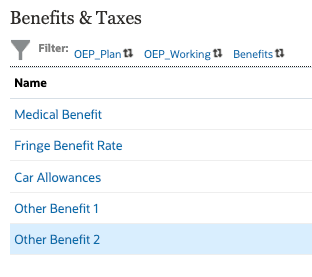
- Wählen Sie unter "Leistungen für sonstige Leistung 2" die folgenden Werte aus:
Benefitdetails Datum Komponententyp Kurstabelle und Schwellenwert Finanzkonto Sonstige Leistungen Zahlungsbedingungen Halbjährlich (Kalenderjahr) Tilgungsturnus Einmalzahlung Optionen für Einmalzahlung Vierter Kalendermonat Werttyp Prozentsatz des Gehalts Höchstwert - Typ Pauschalbetrag Schwellenwertbereich JbD Steuerpflichtige Komponente Nr. - Prüfen Sie Ihre Auswahl, und klicken Sie auf Weiter.
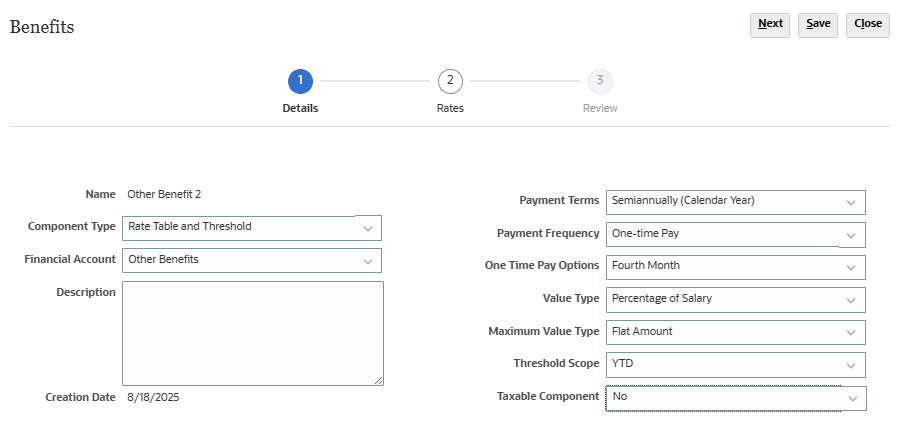
- Prüfen Sie den POV, oder setzen Sie ihn auf die folgenden Werte:
Dimension Mitglied Scenario Plan Version In Bearbeitung Währung USD Entity Umsatz US - Geben Sie im Datenraster die folgenden Sätze und Schwellenwerte für Option 1 und Option 2 ein:
FY25 FY26 FY27 Rate Schwellenwert Rate Schwellenwert Rate Schwellenwert Year Total Year Total Year Total Year Total Year Total Year Total Option 2 120 36.000 120 39.000 120 42.000 Option 1 120 24.000 120 27.000 120 30.000 Hinweis:
Option 1, Option 2 und Option 3 sind keine vordefinierten Mitglieder und sind kundenspezifisch. Zu Schulungszwecken wurden diese Mitglieder als allgemeine Optionen mit der Einstellung "Ablauf" für Zeitsalden hinzugefügt. Sie können Zeitsaldooptionen basierend auf Ihren Unternehmensanforderungen festlegen. Eine Liste der unterstützten Optionen für Zeitsalden finden Sie in der Dokumentation zu "Planung verwalten".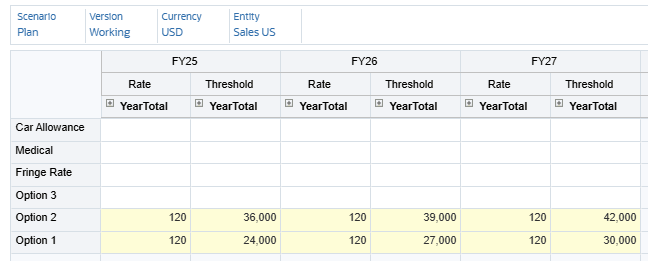
- Klicken Sie anschließend auf Weiter.
- Prüfen Sie die eingegebenen Rate- und Schwellenwertdaten, und klicken Sie auf Speichern.
Die Daten werden für April und Oktober basierend auf den ausgewählten Zahlungsoptionen für den vierten Monat angezeigt.
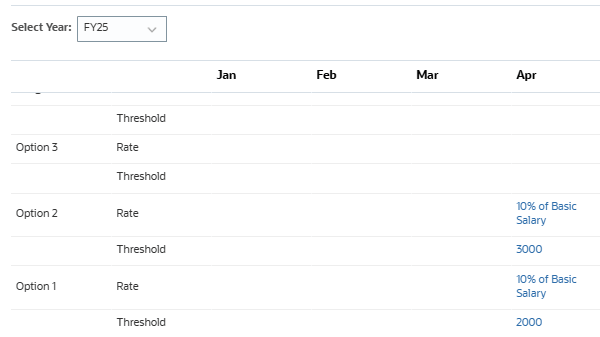
- Klicken Sie in der Informationsnachricht auf OK.
- Klicken Sie unter "Vorteile" auf Schließen.
- Klicken Sie unter "Leistungen und Steuern" auf Schließen.
- Kehren Sie zur Homepage zurück. Klicken Sie oben rechts auf
 (Home).
(Home).
Standardeinstellungen für sonstige Leistung 2 hinzufügen
- Klicken Sie auf der Homepage auf Personalplanung, Vergütungsplanung.
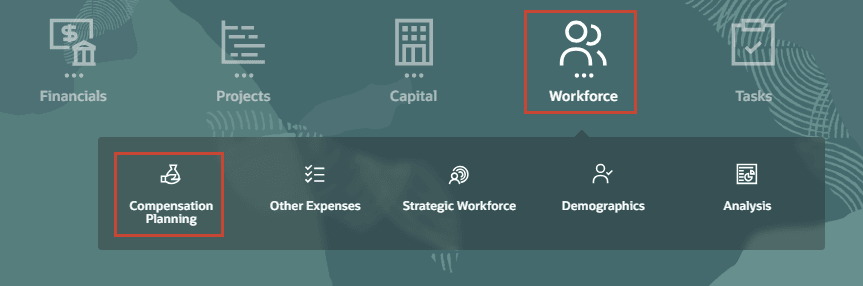
- Klicken Sie in den vertikalen Registerkarten auf der linken Seite auf
 (Standardwerte).
(Standardwerte). - Klicken Sie in den unteren Registerkarten auf Vorteile.
- Klicken Sie in Benefits mit der rechten Maustaste in eine schreibgeschützte Zelle im Inhaltsbereich, und wählen Sie Vorteilsstandards hinzufügen aus.
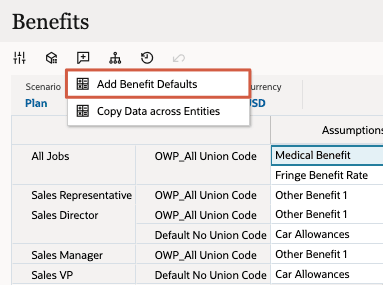
- Legen Sie unter "Leistungsstandards hinzufügen" die folgenden Werte fest:
Prompt Datum Nutzen Sonstige Leistung 2 Job Vertriebsleiter Gewerkschaftscode OWP_All Gewerkschaftscode Option Option 1 Tipp:
Mit der Elementauswahl können Sie Elementwerte für Tätigkeit und Gewerkschaft suchen und auswählen. - Prüfen Sie Ihre Auswahl, und klicken Sie auf OK.
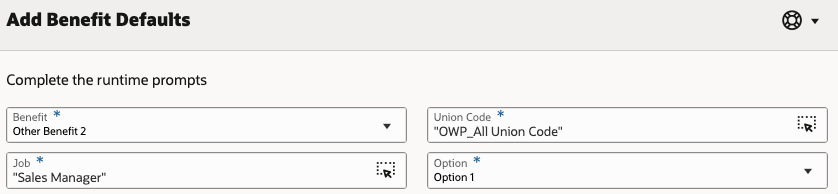
- Klicken Sie in der Informationsnachricht auf OK.
- Führen Sie die Schritte 4 bis 7 mit der folgenden Auswahl für Option 2 aus:
Prompt Datum Nutzen Sonstige Leistung 2 Job Vertriebsleiter Gewerkschaftscode OWP_All Gewerkschaftscode Option Option 2 - Prüfen Sie, ob Sonstiger Benefit 2 für Option 1 und Option 2 dem Formular hinzugefügt wurde.
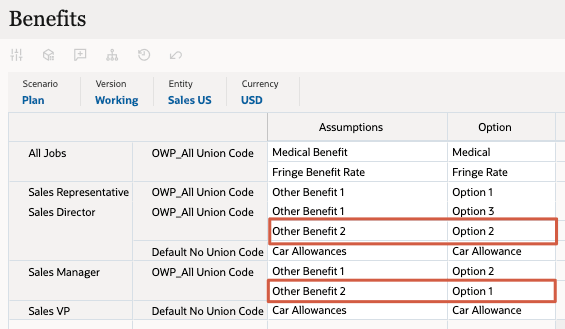
Standardwerte synchronisieren
- Klicken Sie in den vertikalen Registerkarten auf der linken Seite auf
 (Mitarbeiter verwalten).
(Mitarbeiter verwalten). - Klicken Sie in den unteren Registerkarten auf Bonussatz eingeben.
- Legen Sie den POV auf die folgenden Elemente fest:
Dimension Mitglied Scenario Plan Version In Bearbeitung Entity Umsatz US Währung USD Jahre FY25 Projekt Kein Projekt - Klicken Sie im Datenraster mit der rechten Maustaste auf die leere obere Headerzelle, um Menüoptionen anzuzeigen, und wählen Sie Standards synchronisieren aus.
- Legen Sie in "Standards synchronisieren" die Prompt-Werte wie folgt fest:
Prompt Datum Scenario OEP_Plan Version OEP_Working Department Umsatz US Währung eingeben USD Job wählen OWP_Total-Jobs Mitarbeiter OWP_Total Mitarbeiter Festzulegende Einstellung Kein Projekt - Prüfen Sie Ihre Auswahl, und klicken Sie auf OK.
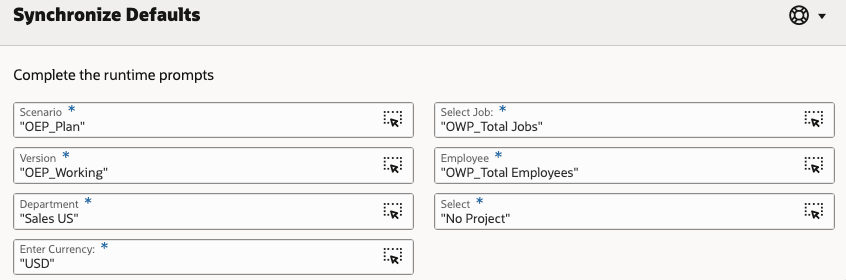
- Klicken Sie in der Informationsnachricht auf OK.
- Prüfen Sie die Datenänderungen für die Mitarbeiter von Sales Manager und Sales Director.
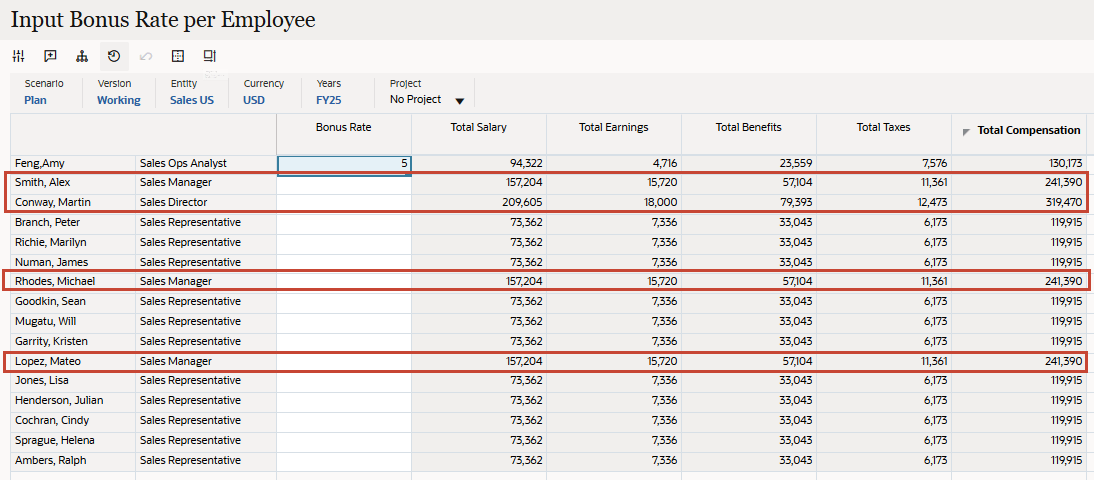
Die Leistungsstandardwerte wurden für diese Tätigkeiten synchronisiert und den Optionselementen zugeordnet, denen Sie Werte hinzugefügt haben.
- Klicken Sie in den vertikalen Registerkarten auf der linken Seite auf
 (Mitarbeiterdetails).
(Mitarbeiterdetails). - Stellen Sie die POV- und Seitenauswahl wie folgt ein:
Dimension Mitglied Job Vertriebsleiter Mitarbeiter Smith, Alex Projekt Kein Projekt Aktualisierte Vergütungsdetails, einschließlich neuer Leistungen, für Alex Smith werden angezeigt. Das Datenraster für die Vergütung enthält sowohl im April als auch im Oktober eine Leistung (Sonstige Leistung 2). Der Betrag "Sonstige Leistung 2" für April beträgt 1.288 USD im April, was 10% des Gehalts dieses Monats entspricht. Der Betrag "Sonstige Leistung 2" für Oktober wird aufgrund des maximalen jährlichen Schwellenwertbetrags von 2000 US-Dollar auf 713 US-Dollar reduziert.
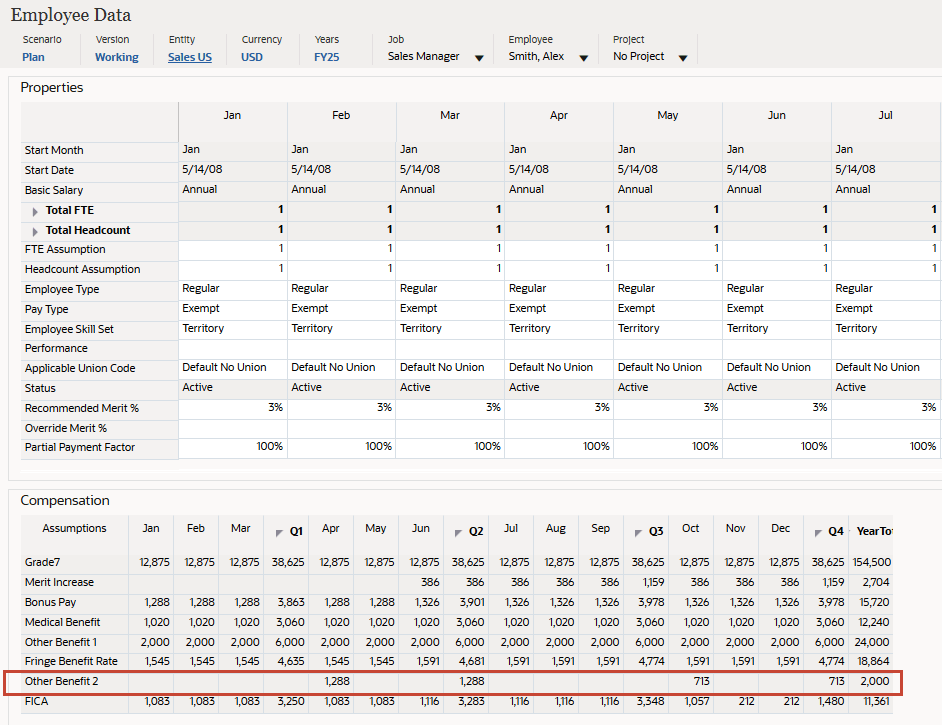
Tipp:
Scrollen Sie nach rechts, um die restlichen Periodendaten anzuzeigen. - Stellen Sie die POV- und Seitenauswahl wie folgt ein:
Dimension Mitglied Job Vertriebsleiter Mitarbeiter Conway (Martin) Projekt Kein Projekt Aktualisierte Vergütungsdetails, einschließlich neuer Leistungen, für Martin Conway werden angezeigt. Das Datenraster für die Vergütung enthält sowohl im April als auch im Oktober eine Leistung (Sonstige Leistung 2). Der Betrag "Sonstige Leistung 2" für April beträgt 1.717 USD im April, was 10% des Gehalts dieses Monats entspricht. Der Betrag "Sonstige Leistung 2" für Oktober wird aufgrund des maximalen jährlichen Schwellenwertbetrags von 3000 US-Dollar auf 1283 US-Dollar reduziert.
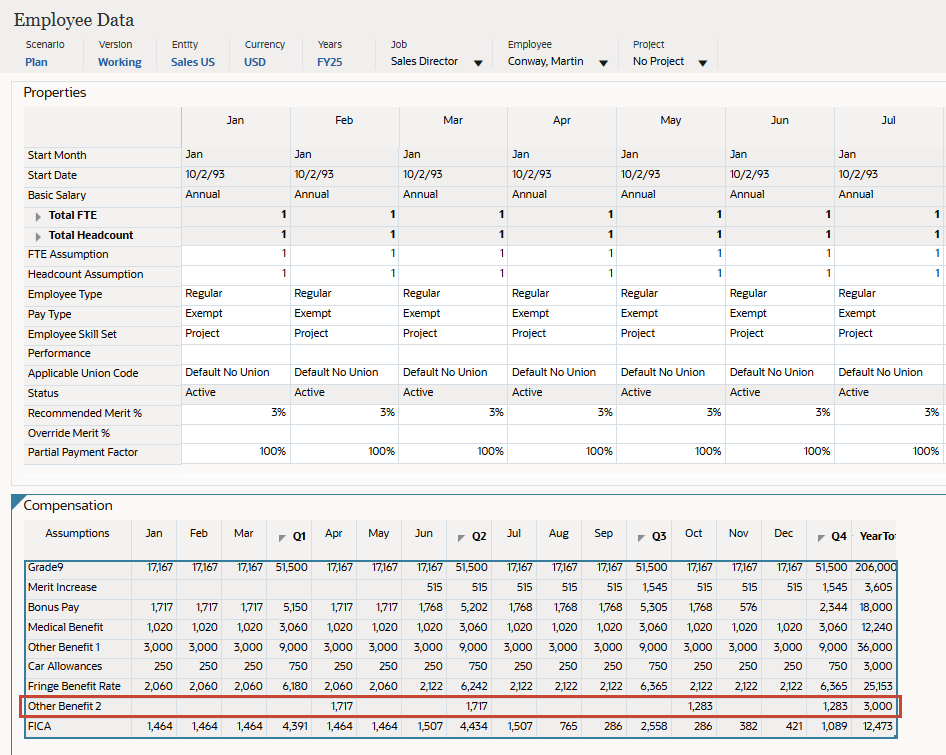
- Kehren Sie zur Homepage zurück. Klicken Sie oben rechts auf
 (Home).
(Home).
Multi-Tier-Satz- und -Schwellenwerttabelle für Steuern konfigurieren
Satztabelle und Steueroptionen für Schwellenwerte definieren
- Klicken Sie auf der Homepage auf Anwendung, Konfigurieren.
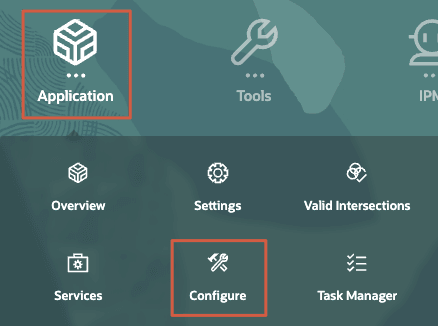
- Wählen Sie in der Dropdown-Liste "Konfigurieren" die Option Personalplanung aus.
- Klicken Sie unter "Konfigurieren: Personalplanung" auf Leistungen und Steuern.
- Klicken Sie unter "Leistungen und Steuern" auf einen der Filterlinks, um das Dialogfeld "Filter" zu öffnen.
- Wählen Sie im Dialogfeld "Filter" die folgenden Werte aus, und klicken Sie auf Anwenden:
Filtern nach Datum Scenario OEP_Plan Version OEP_Working Komponenten Steuern - Klicken Sie unter "Leistungen und Steuern" auf Sonstige Steuer 1.
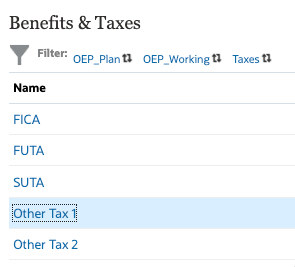
- Wählen Sie unter "Steuern für sonstige Steuer 1" die folgenden Werte aus:
Steuerdetails Datum Komponententyp Kurstabelle und Schwellenwert Finanzkonto Lohnsteuern Zahlungsbedingungen Monatlich (Kalenderjahr) Werttyp Prozentsatz der steuerpflichtigen Bezüge Höchstwert - Typ Schwellenwertbetrag Schwellenwertbereich JbD - Prüfen Sie Ihre Auswahl, und klicken Sie auf Weiter.
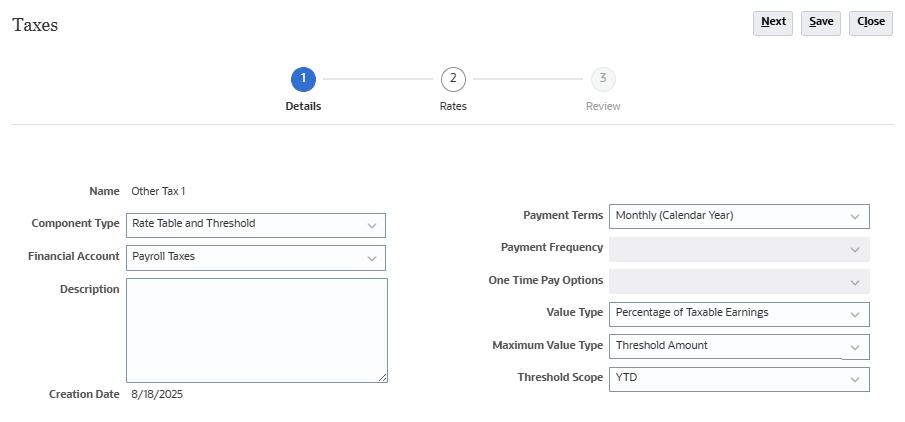
Wenn Sie den Schwellenwertbetrag für den Höchstwerttyp auswählen, können Steuern die Stufen für verschiedene Schwellenwerte überschreiten, anstatt eine Stufe als Standardwert zuzuweisen. Beispiel: Eine länderbezogene Steuer kann 10% auf die ersten 75.000 $ des Jahresgewinns (YTD), 5% auf den Betrag über dem ersten Schwellenwert (75.000 $), bis zu 100.000 $ des Jahresgewinns und 1% auf etwas über dem zweiten Schwellenwert (100.000 $) betragen. Dadurch kann der Standardwert je nach steuerpflichtigen Bezügen auf mehrere Steuerstufen angewendet werden.
- Prüfen Sie den POV, oder setzen Sie ihn auf die folgenden Werte:
Dimension Mitglied Scenario Plan Version In Bearbeitung Währung USD Entity Umsatz US - Geben Sie im Datenraster die folgenden Sätze und Schwellenwerte für Tier 1, Tier 2 und Tier 3 ein:
FY25 FY26 FY27 Rate Schwellenwert Rate Schwellenwert Rate Schwellenwert Year Total Year Total Year Total Year Total Year Total Year Total Tier 1 10 75.000 10 76.000 10 77.000 Tier 2 5 100000 5 102.500 5 105.000 Tier 3 1 999.999.999 1 999.999.999 1 999.999.999 Hinweis:
Der Schwellenwert der letzten Stufe wird auf einen außergewöhnlich großen Wert gesetzt, um den unendlichen Betrag über dem vorletzten Schwellenwert abzudecken.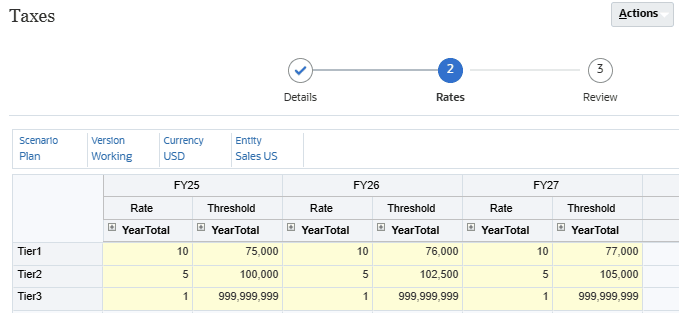
- Klicken Sie anschließend auf Weiter.
- Prüfen Sie die eingegebenen Werte für Rate und Schwellenwerte, und klicken Sie auf Speichern.
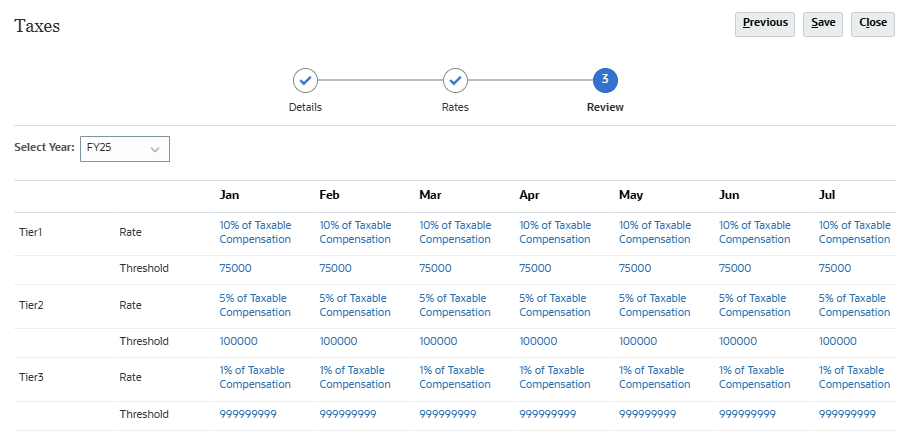
- Klicken Sie in der Informationsnachricht auf OK.
- Klicken Sie unter "Steuern" auf Schließen.
- Klicken Sie unter "Leistungen und Steuern" auf Schließen.
- Kehren Sie zur Homepage zurück. Klicken Sie oben rechts auf
 (Home).
(Home).
Standardwerte für sonstige Steuer 1 hinzufügen
- Klicken Sie auf der Homepage auf Personalplanung, Vergütungsplanung.
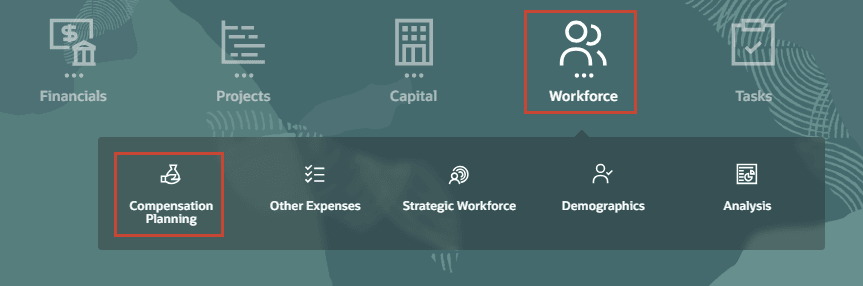
- Klicken Sie in den vertikalen Registerkarten auf der linken Seite auf
 (Standardwerte).
(Standardwerte). - Klicken Sie in den unteren Registerkarten auf Steuern.
- Klicken Sie in "Steuern" mit der rechten Maustaste in eine schreibgeschützte Zelle im Inhaltsbereich, und wählen Sie Steuerstandard hinzufügen aus.
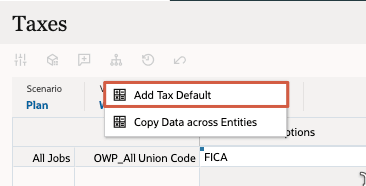
- Legen Sie unter "Standardsteuer hinzufügen" die folgenden Werte fest:
Prompt Datum Tax Sonstige Steuer 1 Job OWP_All_Jobs Gewerkschaftscode OWP_All Gewerkschaftscode Stufe Keine Gruppe Hinweis:
Da der Schwellenwertbetrag als Höchstwerttyp ausgewählt wurde, wird die Stufeneinstellung in diesem Prompt irrelevant, da sie in der Berechnung ignoriert wird. - Prüfen Sie Ihre Auswahl, und klicken Sie auf OK.
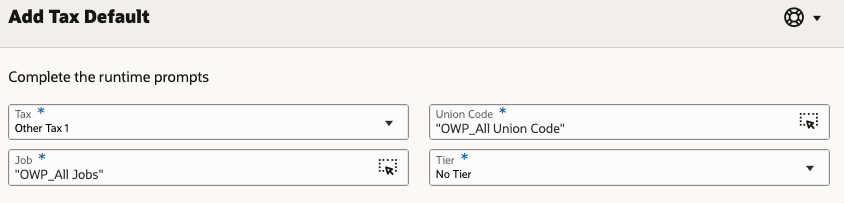
- Klicken Sie in der Informationsnachricht auf OK.
- Stellen Sie sicher, dass "Sonstige Steuer 1 - Keine Stufe" für alle Jobs hinzugefügt wird.
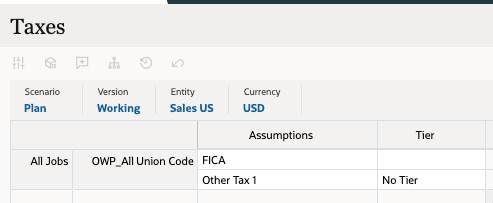
Standardwerte synchronisieren
- Klicken Sie in den vertikalen Registerkarten auf der linken Seite auf
 (Mitarbeiter verwalten).
(Mitarbeiter verwalten). - Klicken Sie in den unteren Registerkarten auf Bonussatz eingeben.
- Prüfen Sie den POV, oder setzen Sie ihn auf die folgenden Elemente:
Dimension Mitglied Scenario Plan Version In Bearbeitung Entity Umsatz US Währung USD Jahre FY25 Projekt Kein Projekt - Klicken Sie im Datenraster mit der rechten Maustaste auf die leere obere Headerzelle, um Menüoptionen anzuzeigen, und wählen Sie Standards synchronisieren aus.
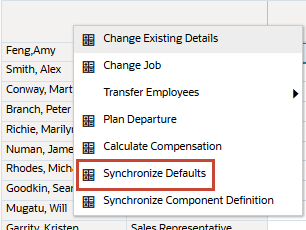
- Wählen Sie unter "Standards synchronisieren" die folgenden Elemente aus:
Prompt Datum Scenario OEP_Plan Version OEP_Working Department Umsatz US Währung eingeben USD Job wählen OWP_Total-Jobs Mitarbeiter OWP_Total Mitarbeiter Festzulegende Einstellung Kein Projekt - Prüfen Sie Ihre Auswahl, und klicken Sie auf OK.
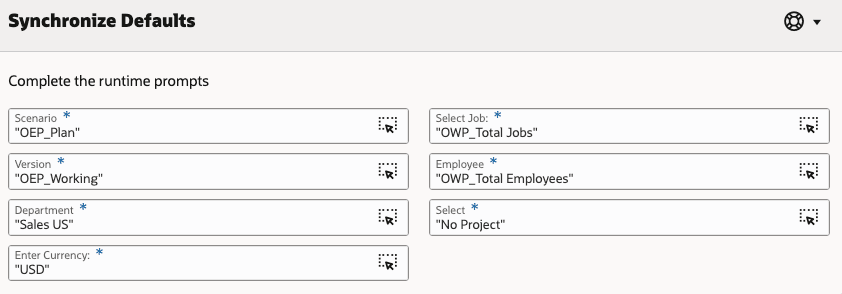
- Klicken Sie in der Informationsnachricht auf OK.
- Klicken Sie in den vertikalen Registerkarten auf der linken Seite auf
 (Mitarbeiterdetails).
(Mitarbeiterdetails). - Stellen Sie die POV- und Seitenauswahl wie folgt ein:
Dimension Mitglied Job Vertriebsleiter Mitarbeiter Conway (Martin) Projekt Kein Projekt - Prüfen Sie die aktualisierten Vergütungsdetails im Vergütungsdatenraster unten links auf der Seite.
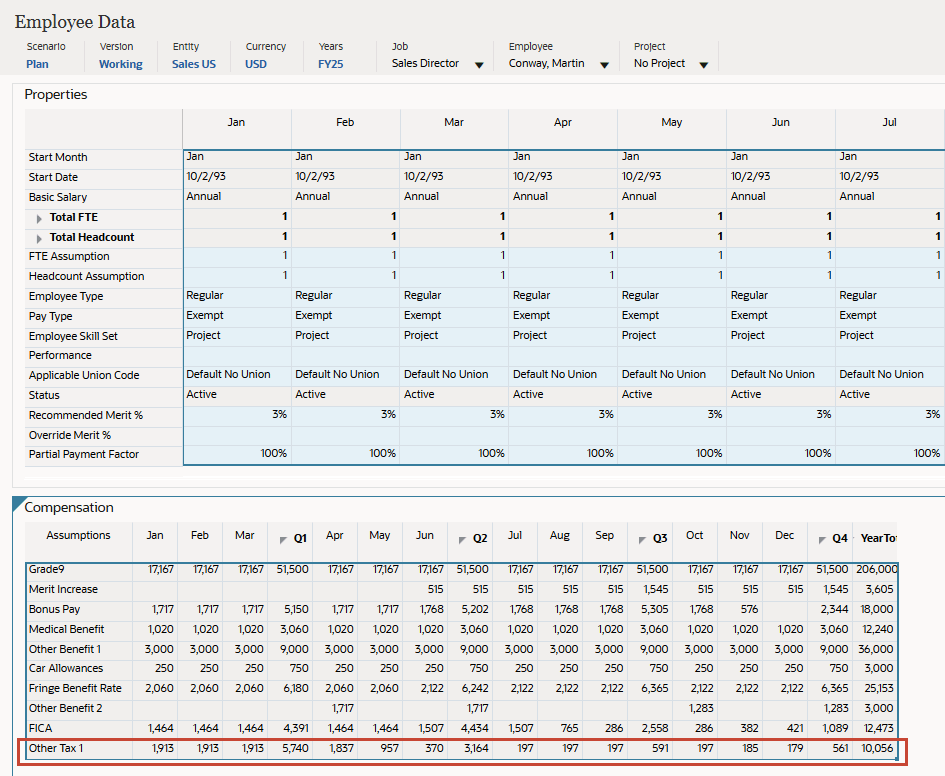
In diesem Beispiel umfasst die Summe der steuerpflichtigen Bezüge das Grundgehalt (Referenziert durch Grade9), die Bonuszahlung und die Kfz-Freibeträge.
Beachten Sie die Monate, in denen sich der Betrag der sonstigen Steuer 1 ändert.
- Im Mai sinkt der Betrag, da der YTD-Schwellenwert von 75.000 US-Dollar in diesem Monat erreicht wird. Es wird ein Teilbetrag zum 10%-Satz und der Rest zum 5%-Satz gezahlt.
- Im Juni sinkt der Betrag erneut, da der YTD-Schwellenwert von 100.000 US-Dollar in diesem Monat erreicht wird. Es wird ein Teilbetrag zum 5%-Satz und der Rest zum 1%-Satz gezahlt.
- Im Juli sinkt der Betrag erneut, da der gesamte steuerpflichtige Gesamtbetrag jetzt den Satz von 1% erreicht.
- Im November fällt der Betrag erneut ab, da die Bonuszahlung ihren Schwellenwert in diesem Monat erreicht. Das gesamte steuerpflichtige Einkommen sinkt, während es immer noch zum Satz von 1% sonstiger Steuer 1 fällt.
- Im Dezember fällt der Betrag erneut ab, da die Bonuszahlung jetzt null ist. Die Summe der steuerpflichtigen Bezüge sinkt erneut, wenn sie immer noch zum Satz von 1% sonstiger Steuer 1 fällt.
- Kehren Sie zur Homepage zurück. Klicken Sie oben rechts auf
 (Home).
(Home).
Benutzerdefinierte zusätzliche Bezüge erstellen
Benutzerdefinierte Bezüge definieren
- Klicken Sie auf der Homepage auf Anwendung, Konfigurieren.
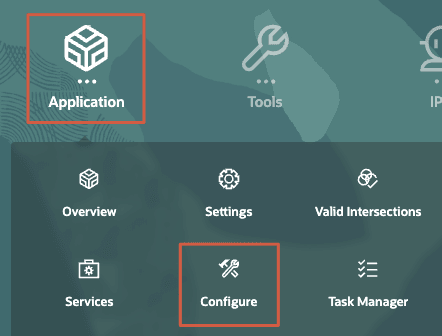
- Wählen Sie in der Dropdown-Liste "Konfigurieren" die Option Personalplanung aus.
- Klicken Sie unter "Konfigurieren: Personalplanung" auf Leistungen und Steuern.
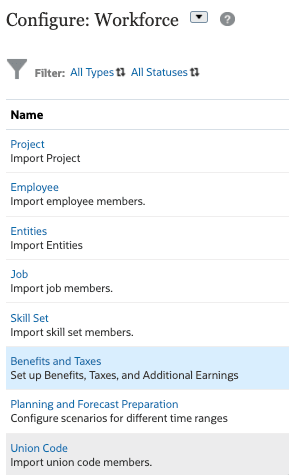
- Klicken Sie unter "Leistungen und Steuern" auf einen der Filterlinks, um das Dialogfeld "Filter" zu öffnen.
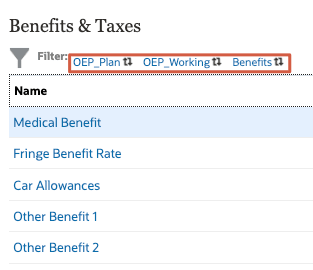
- Wählen Sie im Dialogfeld "Filter" Folgendes aus:
Filtern nach Datum Scenario OEP_Plan Version OEP_Working Komponenten Zusätzliche Bezüge - Prüfen Sie Ihre Auswahl, und klicken Sie auf Anwenden.
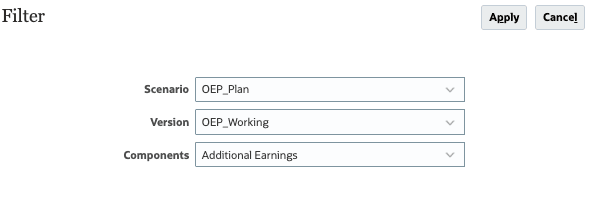
- Klicken Sie unter "Leistungen und Steuern" auf Sonstige Bezüge 1.
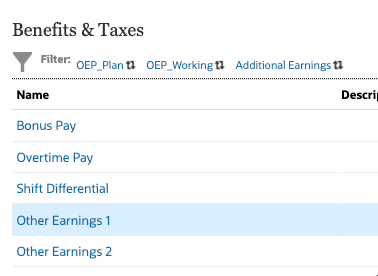
- Wählen Sie unter "Weitere Bezüge für sonstige Bezüge 1" die folgenden Werte aus:
Sonstige Bezüge - Details Datum Komponententyp Benutzerdefiniert Finanzkonto Rentenplan Zahlungsbedingungen Monatlich (Kalenderjahr) Werttyp Prozentsatz des Gehalts Höchstwert - Typ Pauschalbetrag Schwellenwertbereich JbD Steuerpflichtige Komponente Nr. Bezüge Nicht zu Bruttovergütung addieren - Prüfen Sie Ihre Auswahl, und klicken Sie auf Weiter.
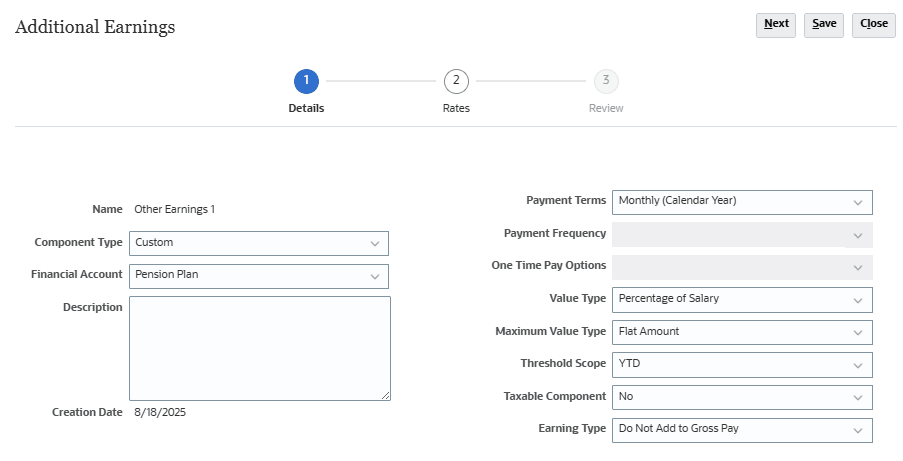
- Prüfen Sie den POV, oder setzen Sie ihn auf die folgenden Werte:
Dimension Mitglied Scenario Plan Version In Bearbeitung Währung USD Entity Umsatz US - Geben Sie für Option 1 im Datenraster 120 als Satz für alle YearTotal-Elemente für alle drei Jahre (FY25, FY26 und FY27) ein:
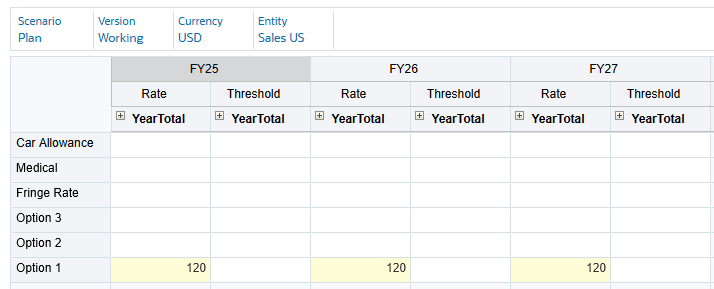
Tipp:
Falls Probleme bei der Anzeige des Datenrasters auftreten, versuchen Sie, den POV zu ändern, und kehren Sie hier zum gewünschten POV zurück. - Klicken Sie anschließend auf Weiter.
- Prüfen Sie die eingegebenen Satzwerte, und klicken Sie auf Speichern.
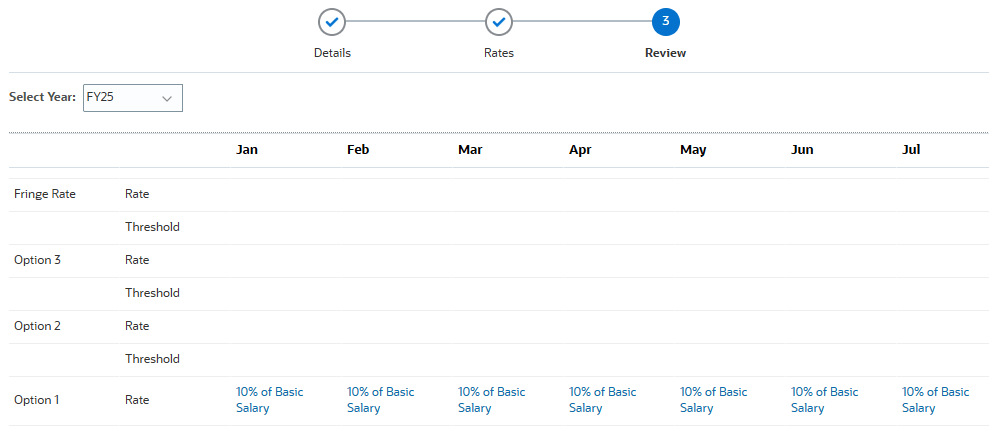
- Klicken Sie in der Informationsnachricht auf OK.
- Klicken Sie unter "Weitere Bezüge" auf Schließen.
- Klicken Sie unter "Leistungen und Steuern" auf Schließen.
- Kehren Sie zur Homepage zurück. Klicken Sie oben rechts auf
 (Home).
(Home).
Elementformeln zu benutzerdefinierten Bezügen hinzufügen
- Klicken Sie auf der Homepage auf Anwendung, Überblick.
- Klicken Sie im Anwendungsüberblick auf Dimensionen.
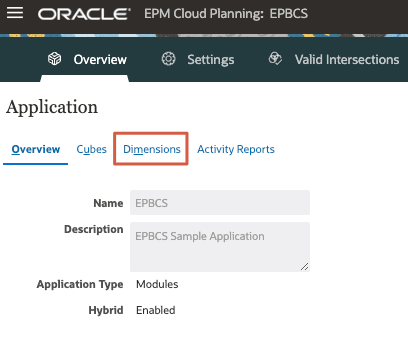
- Wählen Sie in der Dropdown-Liste "Cube" die Option OEP_WFP aus.
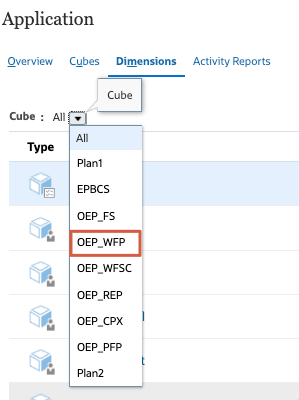
- Klicken Sie in der Liste der Dimensionen auf Eigenschaft.
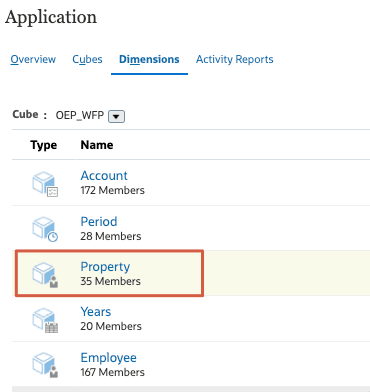
- Klicken Sie unter "Elementeigenschaften für Eigenschaft bearbeiten" mit der rechten Maustaste auf den Spaltenheader Elementname, um das Dialogfeld "Spalten auswählen" zu öffnen.
- Blenden Sie links unter "Spalten auswählen" die Elementformel ein, und wählen Sie OEP_WFP Formel aus.
- Prüfen Sie Ihre Auswahl, und klicken Sie auf OK.
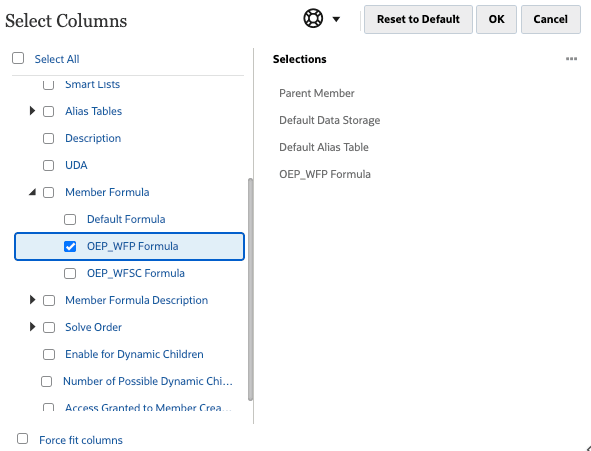
- Blenden Sie unter "Elementname" die Option Eigenschaft ein.
- Klicken Sie auf das Element OWP_Custom Expense, um die entsprechende Zeile auszuwählen.
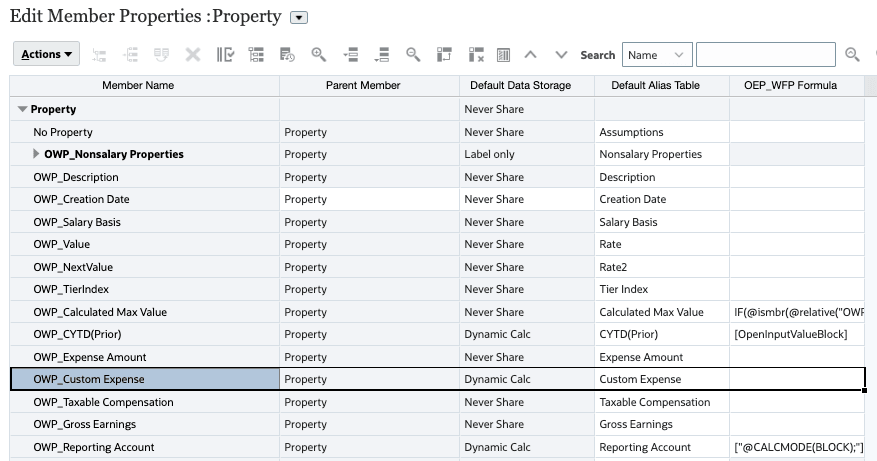
- Klicken Sie für OWP_Custom Expense auf die Zelle OEP_WFP Formula.
- Klicken Sie rechts über dem Raster auf
 (Elementformel).
(Elementformel).
Das Dialogfeld "Elementformeleditor" wird geöffnet.
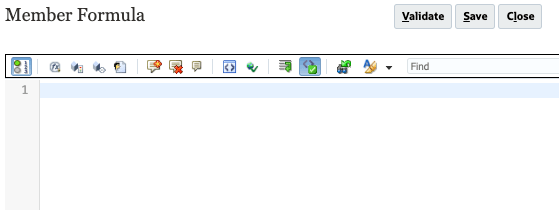
- Kopieren Sie die folgende Formel, und fügen Sie sie in den Editor ein:
IF(@ISMBR(@RELATIVE("OWP_Existing Employees",0))) IF("No Property"->"BegBalance"==[OWP_EarningList.Other_Earnings_1]) "OWP_Training Expense"->"OWP_Expense Amount" * ("OWP_Value"/100); ELSE #Missing; ENDIFIn diesem Beispiel sind die zusätzlichen Bezüge auf vorhandene Mitarbeiter beschränkt. Beachten Sie die Verwendung von Weiterbildungskosten bei der Berechnung.
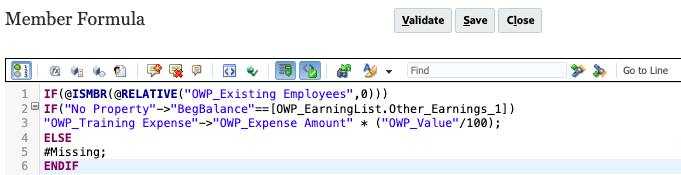
Entfernen Sie alle zusätzlichen Leerzeichen am Ende der Formel.
- Klicken Sie auf Validieren.
Nach Abschluss der Validierung wird eine Meldung angezeigt.
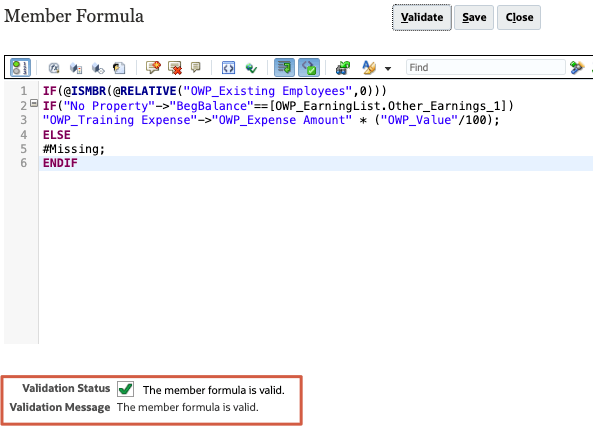
- Klicken Sie auf Speichern.
- Klicken Sie auf
 (Datenbank aktualisieren).
(Datenbank aktualisieren). - Treffen Sie unter "Datenbank aktualisieren" die folgenden Auswahlen, und klicken Sie auf Datenbank aktualisieren:
Vor Datenbankaktualisierung Verwendung der Anwendung aktivieren für Administratoren Nach Datenbankaktualisierung Verwendung der Anwendung aktivieren für Alle Benutzer - Prüfen Sie die Warnmeldung, und klicken Sie auf Aktualisieren.
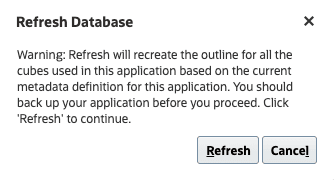
Achtung:
Best Practices empfehlen, ein vollständiges Backup der gesamten Anwendungsinstanz zu erstellen, bevor Metadatenänderungen vorgenommen werden.Der Cube-Aktualisierungsprozess dauert einen Moment.
- Wenn der Status "Erfolgreich" lautet und der Fertigstellungsgrad 100% beträgt, klicken Sie auf Fertigstellen.
Sie können alle Warnungen unten ignorieren.
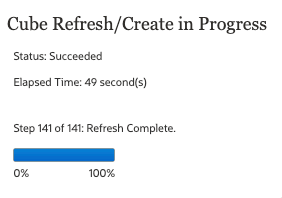
- Klicken Sie unter "Datenbank aktualisieren" auf Schließen.
- Klicken Sie unter "Elementeigenschaften für Eigenschaft bearbeiten" auf Speichern und dann auf Abbrechen.
- Kehren Sie zur Homepage zurück. Klicken Sie oben rechts auf
 (Home).
(Home).
Benutzerdefinierte Bezugsstandardwerte hinzufügen
- Klicken Sie auf der Homepage auf Personalplanung, Vergütungsplanung.
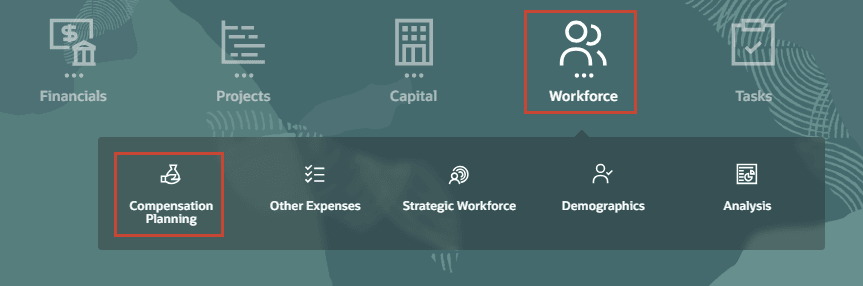
- Klicken Sie in den vertikalen Registerkarten auf der linken Seite auf
 (Standardwerte).
(Standardwerte). - Klicken Sie in den unteren Registerkarten auf Zusätzliche Bezüge.
- Klicken Sie unter "Zusätzliche Bezüge" mit der rechten Maustaste in eine schreibgeschützte Zelle im Inhaltsbereich, und wählen Sie Bezugsstandard hinzufügen aus.
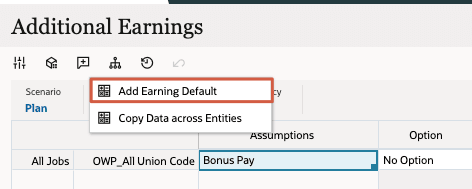
- Legen Sie unter "Bezugsstandard hinzufügen" Werte auf der Basis folgender Werte fest:
Prompt Datum Bezüge Sonstige Bezüge 1 Job OWP_All-Jobs Gewerkschaftscode OWP_All Gewerkschaftscode Option Option 1 - Prüfen Sie Ihre Auswahl, und klicken Sie auf OK.
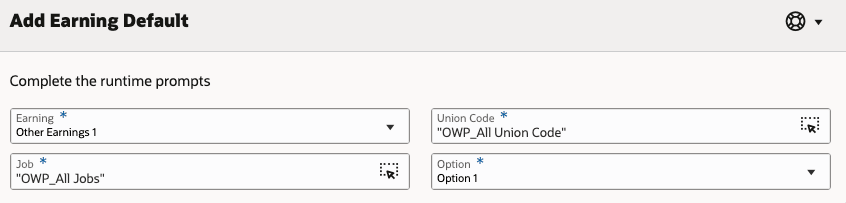
- Klicken Sie in der Informationsnachricht auf OK.
Sonstige Bezüge 1 - Option 1 wird im Formular angezeigt.
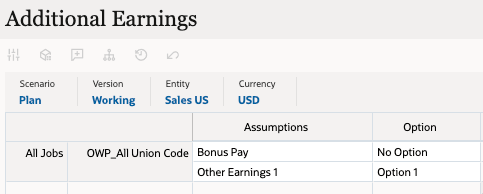
Standardwerte synchronisieren
- Klicken Sie in den vertikalen Registerkarten auf der linken Seite auf
 (Mitarbeiter verwalten).
(Mitarbeiter verwalten). - Klicken Sie in den unteren Registerkarten auf Bonussatz eingeben.
- Legen Sie den POV auf die folgenden Elemente fest:
Dimension Mitglied Scenario Plan Version In Bearbeitung Entity Umsatz US Währung USD Jahre FY25 Projekt Kein Projekt - Klicken Sie im Datenraster mit der rechten Maustaste auf die leere obere Headerzelle, um Menüoptionen anzuzeigen, und wählen Sie Standards synchronisieren aus.
- Legen Sie in "Standards synchronisieren" die Prompt-Werte wie folgt fest:
Prompt Datum Scenario OEP_Plan Version OEP_Working Department Umsatz US Währung eingeben USD Job wählen OWP_Total-Jobs Mitarbeiter OWP_Existing Mitarbeiter Festzulegende Einstellung Kein Projekt Tipp:
Stellen Sie sicher, dass Sie OWP_Existing Mitarbeiter auswählen, da die eingegebene Elementformel auf sie beschränkt ist. - Prüfen Sie Ihre Auswahl, und klicken Sie auf OK.
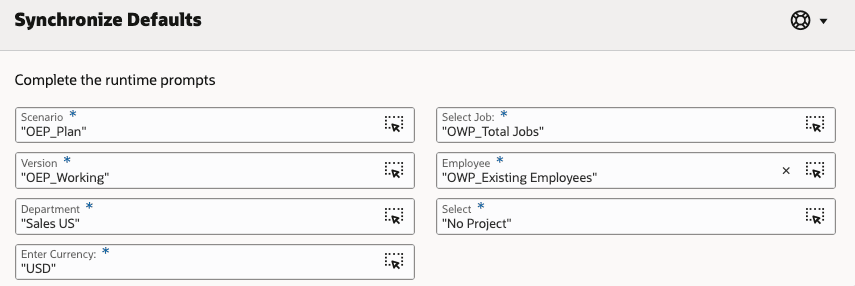
- Klicken Sie in der Informationsnachricht auf OK.
- Klicken Sie in den Navigationsoptionen oben auf der Seite auf Sonstige Aufwendungen.
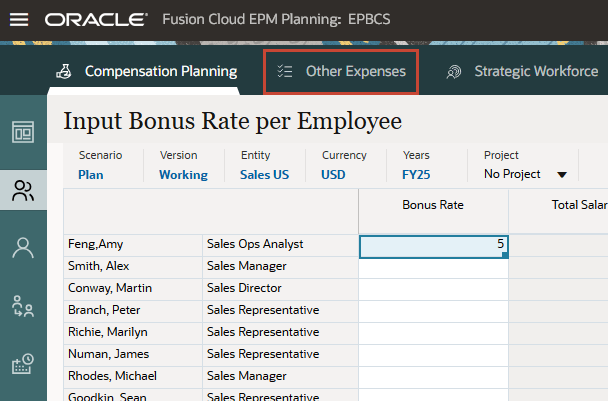
- Klicken Sie in den vertikalen Registerkarten auf der linken Seite auf
 (Nicht-Vergütungsausgaben).
(Nicht-Vergütungsausgaben). - Legen Sie den POV auf die folgenden Elemente fest:
Dimension Mitglied Version In Bearbeitung Scenario Plan Entity Umsatz US Währung USD Jahre FY25 Mitarbeiter Feng (Amy) Job Vertriebsleiteranalyst Projekt Kein Projekt Daten für Amy Feng werden angezeigt.

Beachten Sie den Wert von 500 USD pro Monat. Dies ist die Grundlage für die 10% benutzerdefinierte Berechnung.
- Klicken Sie in den Navigationsoptionen oben auf der Seite auf Vergütungsplanung.
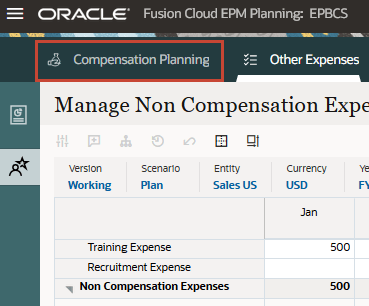
- Klicken Sie in den vertikalen Registerkarten auf der linken Seite auf
 (Mitarbeiterdetails).
(Mitarbeiterdetails). - Prüfen oder setzen Sie die POV- und Seitenauswahl auf Folgendes:
Dimension Mitglied Job Vertriebsleiteranalyst Mitarbeiter Feng (Amy) Projekt Kein Projekt - Prüfen Sie, ob Sonstige Bezüge 1 im Formular angezeigt wird. Der Wert wird als 10% des Schulungsaufwands berechnet.
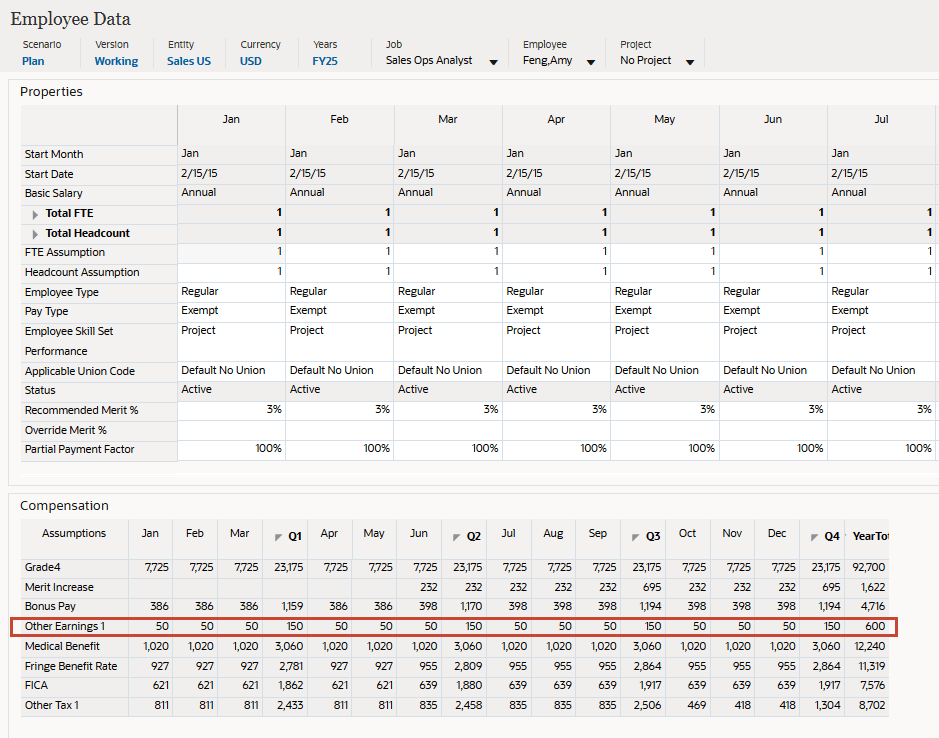
Verwandte Links
Weitere Lernressourcen
Sehen Sie sich weitere Übungen zu docs.oracle.com/learn an, oder greifen Sie auf weitere kostenlose Lerninhalte im Oracle Learning YouTube-Kanal zu. Besuchen Sie außerdem Oracle University, um verfügbare Schulungsressourcen anzuzeigen.
Die Produktdokumentation finden Sie im Oracle Help Center.
Zusätzliche Bezüge definieren und Leistungen und Steuern konfigurieren
G42012-01
September 2025